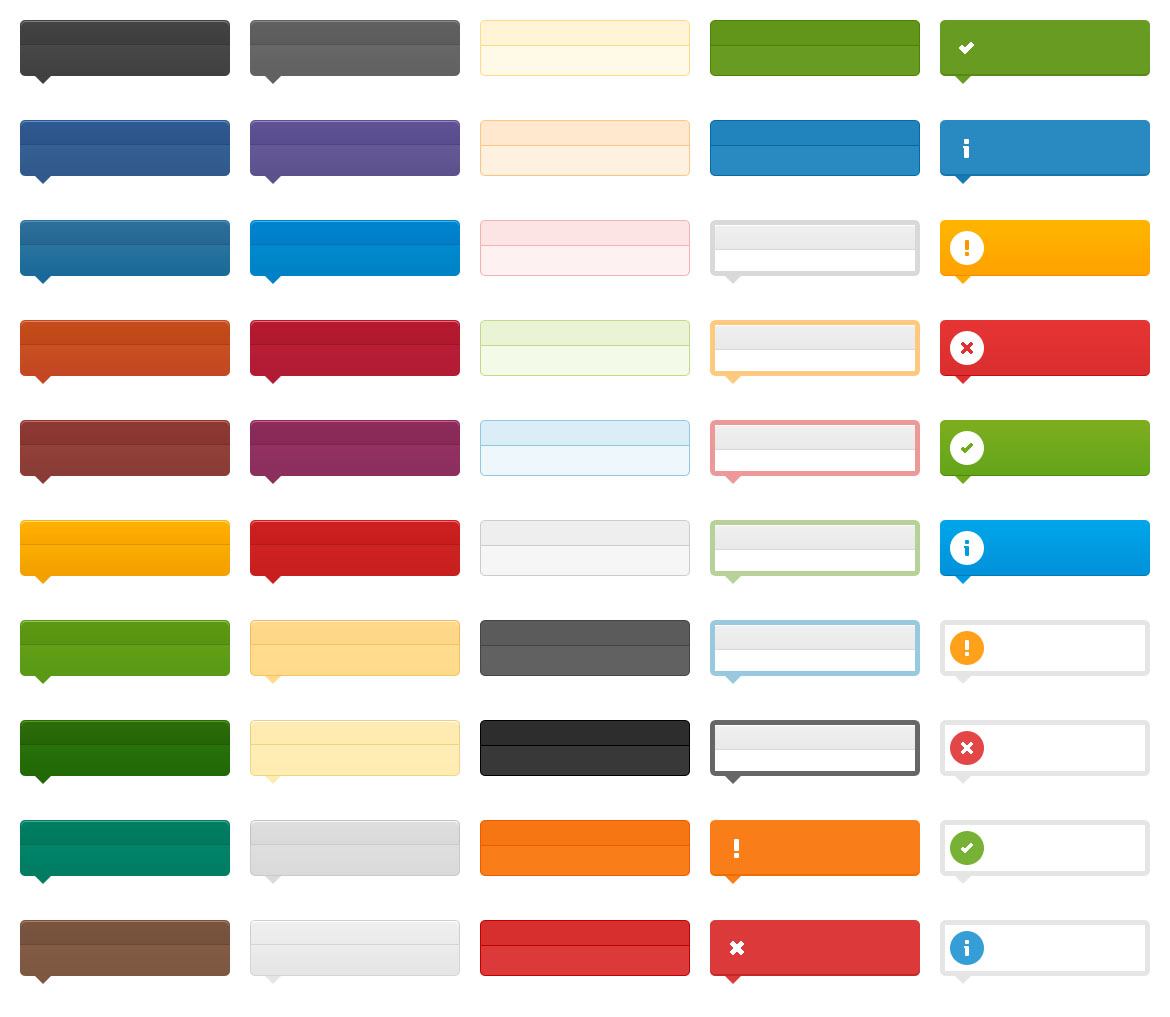Оформление title css: Всплывающие подсказки title на CSS
Содержание
Атрибут title | htmlbook.ru
| Internet Explorer | Chrome | Opera | Safari | Firefox | Android | iOS |
| 4.0+ | 1.0+ | 1.0+ | 1.0+ | 1.0+ |
Описание
Описывает содержимое элемента в виде всплывающей подсказки, которая появляется при наведении курсора на элемент. Вид такой подсказки зависит от браузера, настроек операционной системы и не может быть изменен с помощью HTML-кода или стилей.
Синтаксис
title="текст"Значения
Любая текстовая строка. Строка должна заключаться в двойные или одинарные
кавычки.
Значение по умолчанию
Нет.
Применяется к тегам
<a>, <abbr>, <acronym>, <address>, <applet>, <area>, <b>, <basefont>, <bdo><bgsound>, <big>, <blockquote>, <body>, <br>, <button>, <caption>, <center>, <cite>, <code>, <col>, <colgroup>, <dd>, <del>, <dfn>, <dir>, <div>, <dl>, <dt>, <em>, <embed>, <fieldset>, <font>, <form>, <frame>, <h2>, <h3>, <h4>, <h5>, <h5>, <h6>, <hr>, <i>, <iframe>, <img>, <input>, <ins>, <isindex>, <kbd>, <label>, <legend>, <li>, <link>, <map>, <marquee>, <menu>, <nobr>, <object>, <ol>, <option>, <p>, <plaintext>, <pre>, <q>, <s>, <samp>, <select>, <small>, <span>, <strike>, <strong>, <sub>, <sup>, <table>, <tbody>, <td>, <textarea>, <tfoot>, <th>, <thead>, <tr>, <tt>, <u>, <ul>, <var>, <wbr>, <xmp>
Пример
HTML5IECrOpSaFx
<!DOCTYPE html>
<html>
<head>
<meta charset="utf-8">
<title>Атрибут title</title>
</head>
<body>
<p title="А вот и я!">Пример всплывающей подсказки</p>
</body>
</html>Результат данного примера показан на рис.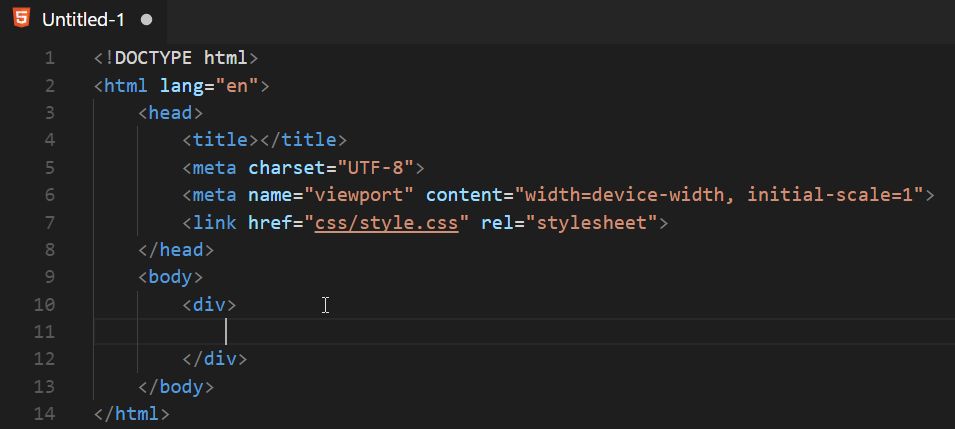 1.
1.
Рис. 1. Вид всплывающей подсказки
Можно ли изменить вид всплывающей подсказки?
| Internet Explorer | Chrome | Opera | Safari | Firefox | Android | iOS |
| 6.0+ | 1.0+ | 8.0+ | 2.0+ | 1.0+ |
Задача
Сделать всплывающую подсказку при наведении на картинку, оформление подсказки должно управляться через стили.
Решение
Всплывающая подсказка, добавляемая к изображениям через атрибут title тега <img>, является системным элементом, поэтому вид подсказки зависит от используемого браузера, операционной системы и её настроек. Хотя напрямую изменить оформление подсказки нельзя, допустимо пойти обходным путем и имитировать всплывающую подсказку с помощью JavaScript.
Для начала создадим пустой элемент <div> с идентификатором floatTip и определим его стиль. Обязательными должны быть три стилевых свойства — position со значением absolute, оно задаёт абсолютное позиционирование элемента, display со значением none скрывает элемент и width задаёт ширину подсказки.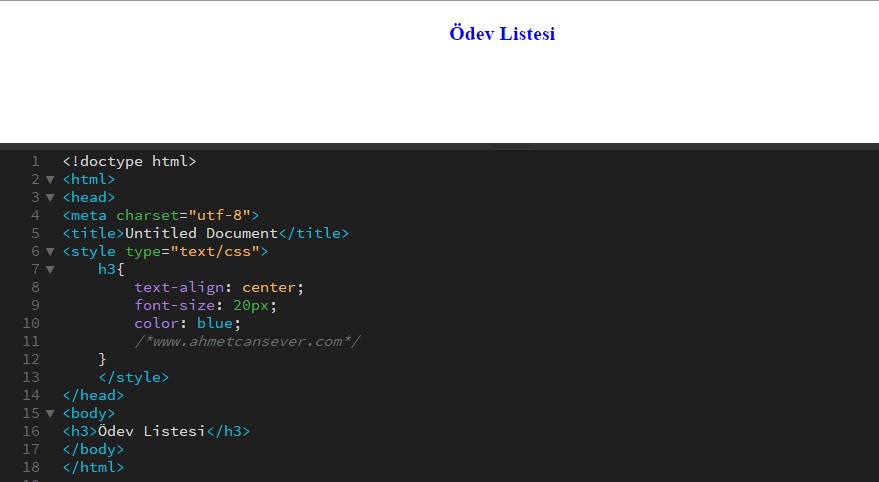 Остальные свойства выступают по желанию разработчика и предназначены для изменения оформления слоя (пример 1).
Остальные свойства выступают по желанию разработчика и предназначены для изменения оформления слоя (пример 1).
Пример 1. Стиль для всплывающей подсказки
#floatTip {
position: absolute; /* Абсолютное позиционирование */
width: 250px; /* Ширина блока */
display: none; /* Прячем от показа */
border: 1px solid #000; /* Параметры рамки */
padding: 4px; /* Поля вокруг текста */
font-family: sans-serif; /* Рубленый шрифт */
font-size: 9pt; /* Размер шрифта */
color: #333; /* Цвет текста */
background: #ffe5ff; /* Цвет фона */
}Сам скрипт состоит из двух функций — moveTip отслеживает движение мыши и в соответствии с координатами курсора меняет положение элемента, и toolTip управляет видимостью элемента и выводит в нём желаемый текст (пример 2).
Пример 2. Скрипт для вывода слоя
document.onmousemove = moveTip;
function moveTip(e) {
floatTipStyle = document.getElementById("floatTip").style;
w = 250; // Ширина подсказки
// Для браузера IE6-8
if (document. all) {
x = event.clientX + document.body.scrollLeft;
y = event.clientY + document.body.scrollTop;
// Для остальных браузеров
} else {
x = e.pageX; // Координата X курсора
y = e.pageY; // Координата Y курсора
}
// Показывать слой справа от курсора
if ((x + w + 10) < document.body.clientWidth) {
floatTipStyle.left = x + 'px';
// Показывать слой слева от курсора
} else {
floatTipStyle.left = x - w + 'px';
}
// Положение от верхнего края окна браузера
floatTipStyle.top = y + 20 + 'px';
}
function toolTip(msg) {
floatTipStyle = document.getElementById("floatTip").style;
if (msg) {
// Выводим текст подсказки
document.getElementById("floatTip").innerHTML = msg;
// Показываем подсказку
floatTipStyle.display = "block";
} else {
// Прячем подсказку
floatTipStyle.display = "none";
}
}
all) {
x = event.clientX + document.body.scrollLeft;
y = event.clientY + document.body.scrollTop;
// Для остальных браузеров
} else {
x = e.pageX; // Координата X курсора
y = e.pageY; // Координата Y курсора
}
// Показывать слой справа от курсора
if ((x + w + 10) < document.body.clientWidth) {
floatTipStyle.left = x + 'px';
// Показывать слой слева от курсора
} else {
floatTipStyle.left = x - w + 'px';
}
// Положение от верхнего края окна браузера
floatTipStyle.top = y + 20 + 'px';
}
function toolTip(msg) {
floatTipStyle = document.getElementById("floatTip").style;
if (msg) {
// Выводим текст подсказки
document.getElementById("floatTip").innerHTML = msg;
// Показываем подсказку
floatTipStyle.display = "block";
} else {
// Прячем подсказку
floatTipStyle.display = "none";
}
}Для удобства и универсальности скрипт следует вынести в отдельный файл и подключать его через атрибут src тега <script>. Окончательный код показан в примере 3.
Окончательный код показан в примере 3.
Пример 3. Создание всплывающей подсказки
HTML5CSS 2.1IECrOpSaFx
<!DOCTYPE html>
<html>
<head>
<meta charset="utf-8">
<title>Всплывающая подсказка</title>
<style>
#floatTip {
position: absolute; width: 250px; display: none;
border: 1px solid #000; padding: 4px;
font-family: sans-serif; font-size: 9pt;
color: #333; background: #ffe5ff;
}
</style>
<script src="scripts/tooltip.js"></script>
</head>
<body>
<p><img src="images/odel.jpg" alt="Фотография"
></p>
<div></div>
</body>
</html>Результат данного примера показан на рис. 1.
Рис. 1. Всплывающая подсказка, выводимая с помощью JavaScript
Учебник CSS. Стиль текста.
Глава 2
В этой главе пойдет речь о том, что можно сделать с текстом, применяя к элементам HTML содержащие в себе некий текст те или иные свойства CSS.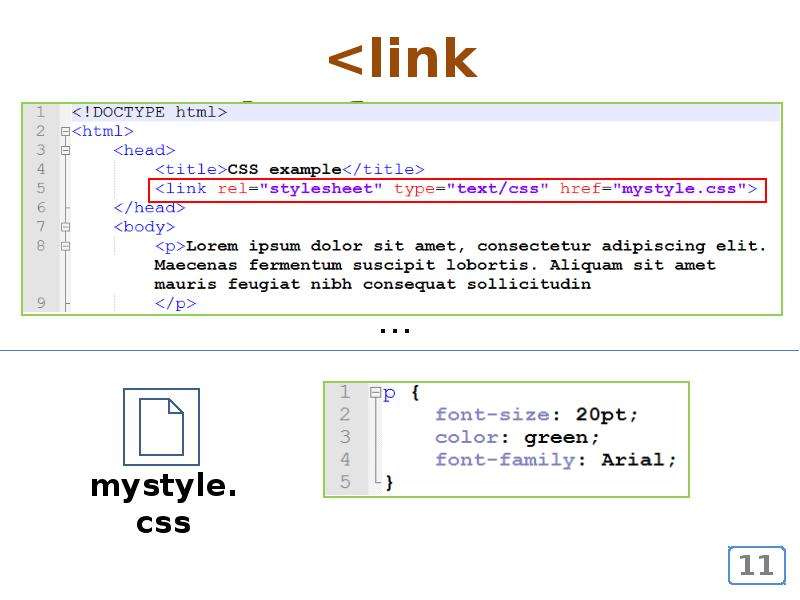
Ну поехали..
Если Вы помните, из курса HTML, для того что бы выровнять текст, например по центру экрана, мы применяли к тегу содержащему в себе текст атрибут align(выравнивание) и одно из его возможных значений center(по центру)
Запись имела такой вид:
<p align=»center»>текст по центру</p>
В CSS данную задачу берет на себя свойство text-align, которое выравнивает текстовое содержание относительно элемента родителя (например, блока div) или же окна браузера.
text-align (так же как и htmlловский атрибут align) имеет следующие значения:
- left — Выровнять текст по левому краю элемента (по умолчанию).
- right — Выровнять текст по правому краю.
- center — Выровнять текст по центру.
- justify — Выровнять текст по обоим краям.

Теперь для того чтобы выровнять текст того же параграфа по центру следует писать так:
<p>текст по центру </p>
— это в этом случае если мы, с помощью атрибута style, внедряем CSS непосредственно в HTML тег.
А вот в примере ниже используется тег <style> в заголовке документа:
<!DOCTYPE HTML PUBLIC «-//W3C//DTD HTML 4.01 Transitional//EN» «http://www.w3.org/TR/html4/loose.dtd»>
<html>
<head>
<title>Выравнивание текста</title>
<style type=»text/css»>
h2 { text-align: center }
p { text-align: justify }
</style>
</head>
<body>
<h2>Всё о слонах</h2>
<p>Слон — самое крупное млекопитающее на нашей планете! Самый большой слон из когда-либо живущих на Земле был зарегистрирован в Анголе в 1956 году. Этот самец весил около 12 тон, а в высоту достигал 4,2 метра, что на метр выше среднего Африканского слона.</p>
Этот самец весил около 12 тон, а в высоту достигал 4,2 метра, что на метр выше среднего Африканского слона.</p>
<p>Слоны являются королевским символом Азиатской культуры и известны своей отличной памятью и высоким интеллектом. Аристотель однажды сказал, что слон — «животное, которое превосходит всех других в остроумии и интеллекте».</p>
</body>
</html>
Свойство text-decoration позволяет декорировать текст, присвоив ему одно или несколько значений из ниже представленных вариантов оформления текста.
Возможные значения:
- blink — Текст будет мигать.
- line-through — Делает текст перечеркнутым.
- overline — Надчёркивание текста.
- underline — Подчеркивание текста.
- none — Текст без оформления.
Пишется так:
<a href=»index.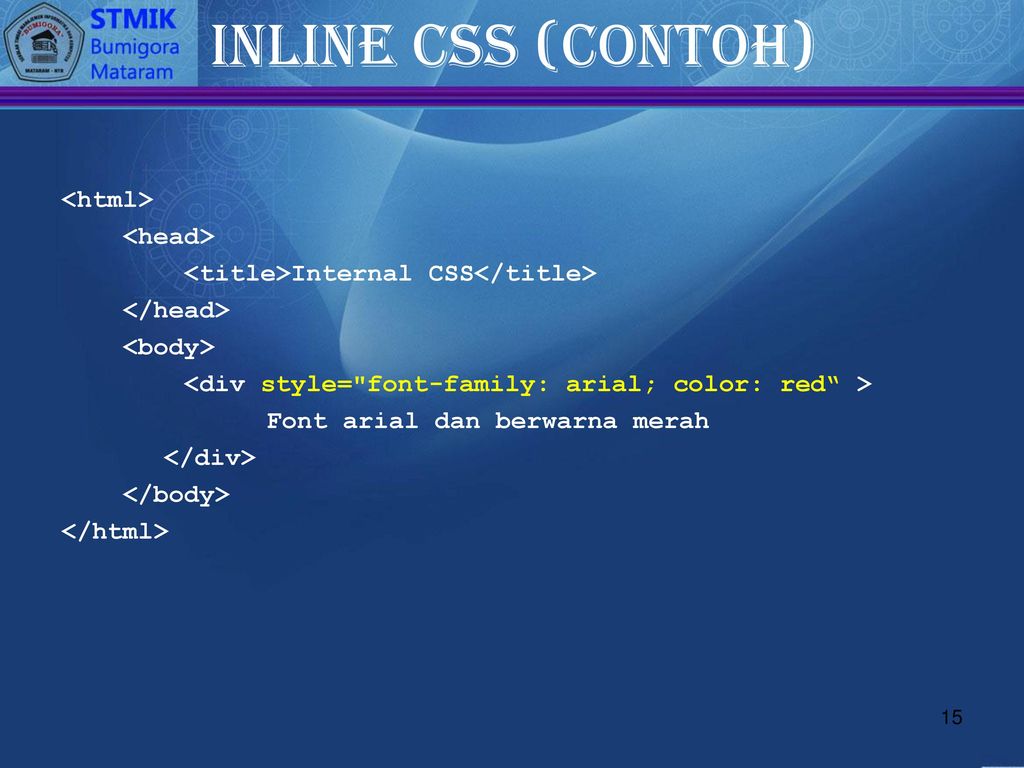 html»>Ссылка без подчёркивания</a>
html»>Ссылка без подчёркивания</a>
Пример:
Файл mystyle.css
h2 {text-align: center}
h4 {text-align: left; text-decoration: underline}
a {text-decoration: underline}
a:hover {text-decoration:none}
p {text-align: justify}
Файл index.html
<!DOCTYPE HTML PUBLIC «-//W3C//DTD HTML 4.01 Transitional//EN» «http://www.w3.org/TR/html4/loose.dtd»>
<html>
<head>
<title>Оформление текста</title>
<link rel=»stylesheet» href=»mystyle.css» type=»text/css»>
</head>
<body>
<h4>Меню:</h4>
<a href=»index.html»>Всё о слонах.</a><br>
<a href=»elephant.html»>Купить слона.</a>
<hr>
<h2>Всё о слонах</h2>
<p> Слон — самое крупное … … …</p>
<p>Слоны являются … … …</p>
</body>
</html>
Обратите внимание на внешний файл CSS в нем мы «декорировали» ссылку элемент <a>, причем делали это два раза первый раз a {text-decoration: underline} сделали её подчёркнутой, хотя можно было этого и не делать, так как тег <a> подчёркнут по умолчанию, а второй раз использовали так называемый псевдокласс hover и запретили подчеркивание a:hover {text-decoration:none}
Данный псевдокласс указывает на то, что применять к нему стилевое описание стоит лишь в том случае если пользователь навел курсор на этот элемент.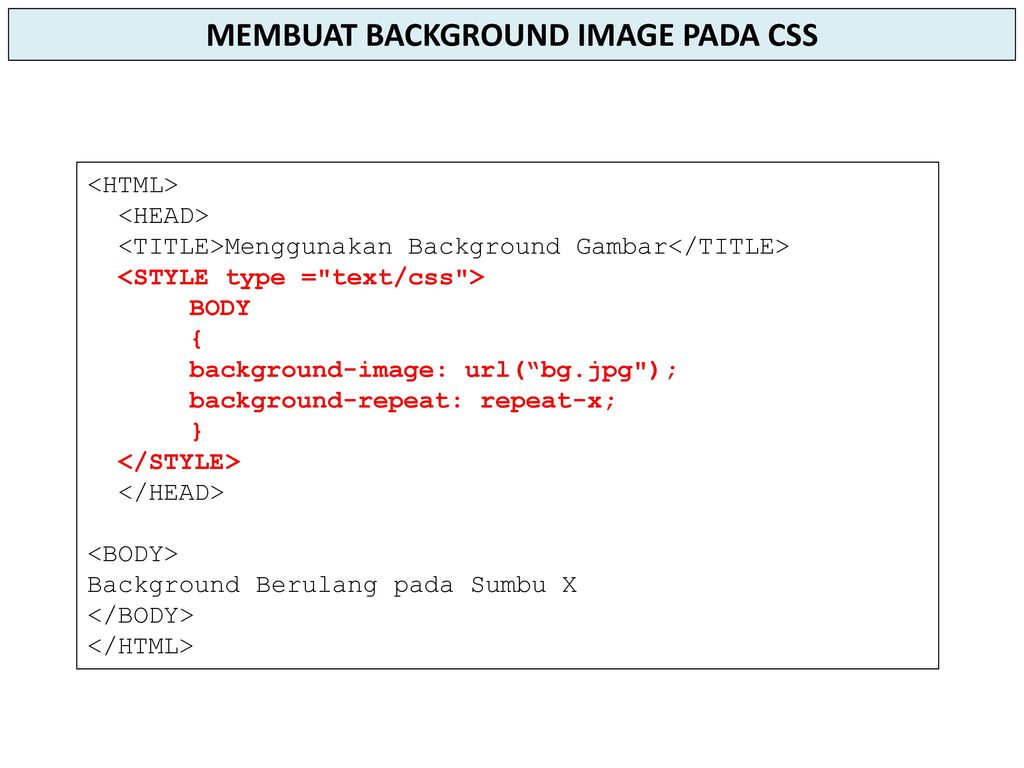 Так если в примере навести курсор на одну из ссылок в меню то подчеркивание исчезнет, что создаёт определенный динамический эффект.. меню становиться «живым».
Так если в примере навести курсор на одну из ссылок в меню то подчеркивание исчезнет, что создаёт определенный динамический эффект.. меню становиться «живым».
Впрочем, мы немного забежали вперёд.. о псевдоклассах речь пойдёт в отдельной главе.
Свойство text-indent — задаёт отступ первой строки в текстовом блоке с левой стороны, проще говоря делает «красную строку».
Расстояние от левого края окна браузера или же элемента родителя (блока в который помещен блок с текстом) может быть заданно в процентах от ширины окна браузера или же единицах измерения принятых в CSS.
В примере ниже расстояние отступа от левого края задаётся в пикселях (px):
<!DOCTYPE HTML PUBLIC «-//W3C//DTD HTML 4.01 Transitional//EN» «http://www.w3.org/TR/html4/loose.dtd»>
<html>
<head>
<title>Красная строка</title>
<style type=»text/css»>
h2 {text-align: center}
p {text-align: justify; text-indent: 20px}
</style>
</head>
<body>
<h2>Всё о слонах</h2>
<p>Слон — самое крупное млекопитающее на нашей планете! Самый большой слон из когда-либо живущих на Земле был зарегистрирован в Анголе в 1956 году.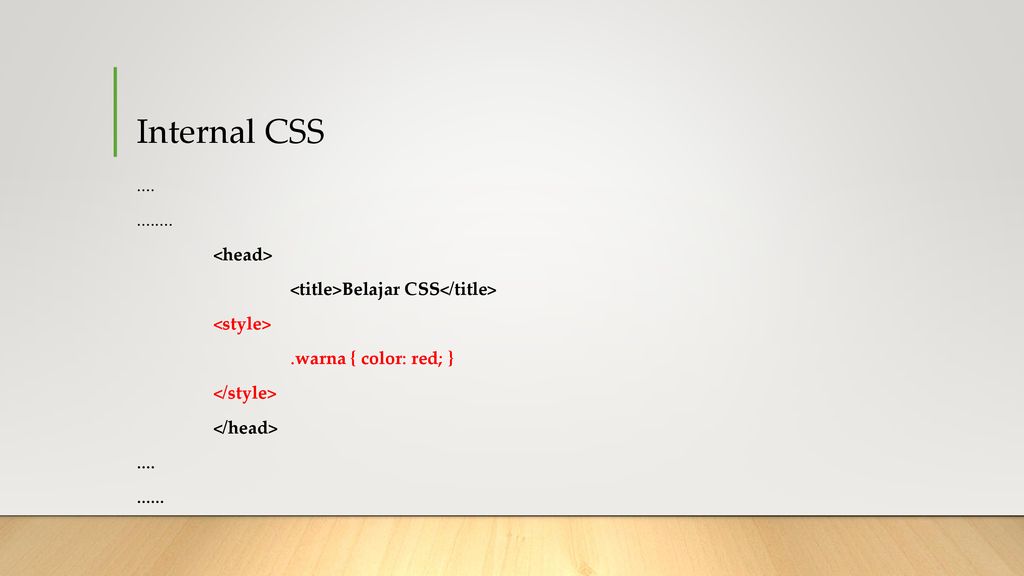 Этот самец весил около 12 тон, а в высоту достигал 4,2 метра, что на метр выше среднего Африканского слона.</p>
Этот самец весил около 12 тон, а в высоту достигал 4,2 метра, что на метр выше среднего Африканского слона.</p>
<p>Слоны являются королевским символом Азиатской культуры и известны своей отличной памятью и высоким интеллектом. Аристотель однажды сказал, что слон — «животное, которое превосходит всех других в остроумии и интеллекте».</p>
</body>
</html>
Своийство text-transform трансформирует символы в указанном текстовом блоке, делая их заглавными или прописными по одному из правил в зависимости от присужденного значения данному свойству.
Значения:
- none — Текст отображается без каких-либо изменений.(по умолчанию)
- capitalize — Каждое слово в тексте отображается с заглавного символа.
- lowercase — Все символы преобразуются в нижний регистр.
- uppercase — Все символы преобразуются в верхний регистр.

Пример:
<!DOCTYPE HTML PUBLIC «-//W3C//DTD HTML 4.01 Transitional//EN» «http://www.w3.org/TR/html4/loose.dtd»>
<html>
<head>
<title>Трансформация текста</title>
</head>
<body>
<p>союз советских социалистических республик</p>
<p>СССР ссср</p>
<p>ссср СССР</p>
</body>
</html>
Вертикальное выравнивание текста в строке устанавливает свойство vertical-align
Возможные значения свойства vertical-align:
- baseline — Выравнивает базовую линию элемента по базовой линии родителя.
- bottom — Выравнивает элемент по нижней части строки.
- middle — Выравнивает средину элемента по базовой линии родителя и прибавляет половину высоты родительского элемента.

- sub — Нижний индекс (размер шрифта не меняется).
- super — Верхний индекс (размер шрифта не меняется).
- text-bottom — Нижняя граница элемента выравнивается по нижнему краю строки.
- text-top — Верхняя граница элемента выравнивается по верхнему краю строки.
- top — Выравнивает элемент по верхней части строки.
Базовая линия — это линия, на которой располагаются «сидят» символы в текстовой строке, Например буква «А» сидит прямо на этой линии, а вот строчная буква «у» сидит на ней же, но свесив ноги..
Взгляните на рисунок с разметкой строки:
Так же вертикальное выравнивание элемента относительно строки может выражаться в процентах, пикселях или любых других принятых в CSS единицах измерения, причем эти единицы могут принимать как положительные, так и отрицательные значения.
Пример:
<!DOCTYPE HTML PUBLIC «-//W3C//DTD HTML 4. 01 Transitional//EN» «http://www.w3.org/TR/html4/loose.dtd»>
01 Transitional//EN» «http://www.w3.org/TR/html4/loose.dtd»>
<html>
<head>
<title>Вертикальное выравнивание текста</title>
</head>
<body>
<font size=»+3″>А и Б </font>
<span>сидели на трубе </span>
<span>А упало </span>
<span>Б пропало.. </span>
<span>что осталось на трубе?</span>
<hr>
формула воды: H<span>2</span>O
<hr>
<span>н</span>
<span>а</span>
<span>и</span>
<span>с</span>
<span>к</span>
<span>о</span>
<span>с</span>
<span>о</span>
<span>к</span>
</body>
</html>
Набранный текст, в каком либо текстовом редакторе браузерами по умолчанию выводится на экран в виде сплошного текста, где переносы строк расставляются автоматически, а так же убираются лишние (более одного) пробелы между символами.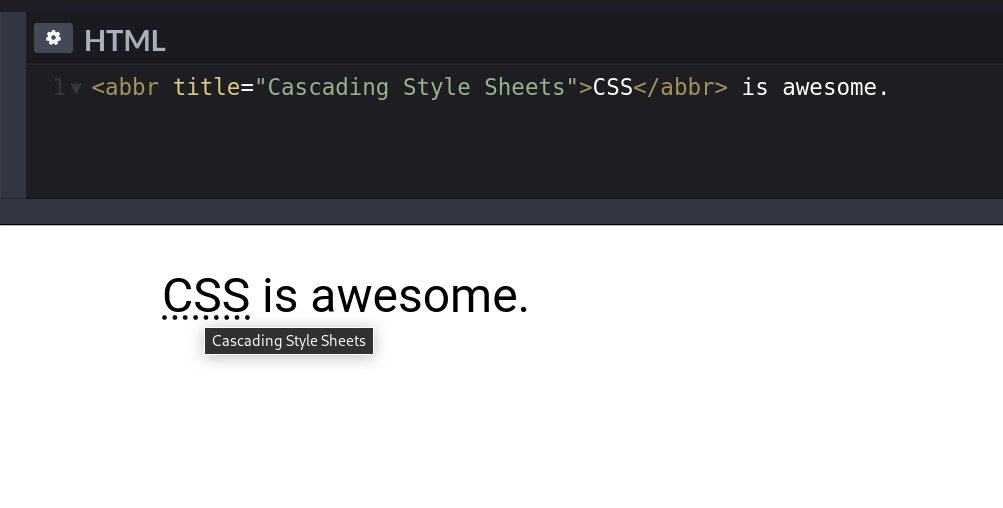
Свойство white-space имитирует работу тега <pre>, определяя показывать или нет пробелы между символов, если таковых больше чем один, а так же разрешает или запрещает перенос строки.
Может иметь следующие значения:
- normal — текст выводится как обычно (лишние пробелы убираются), переносы строк определяются автоматически. (по умолчанию)
- nowrap — запрещает автоматический перенос строки.
- pre — показывает текст в том виде в котором он был набран. пробелы и переносы строки не удаляются.
Пример:
<!DOCTYPE HTML PUBLIC «-//W3C//DTD HTML 4.01 Transitional//EN» «http://www.w3.org/TR/html4/loose.dtd»>
<html>
<head>
<title>Пробелы и перенос строки</title>
</head>
<body>
<p>
Слон.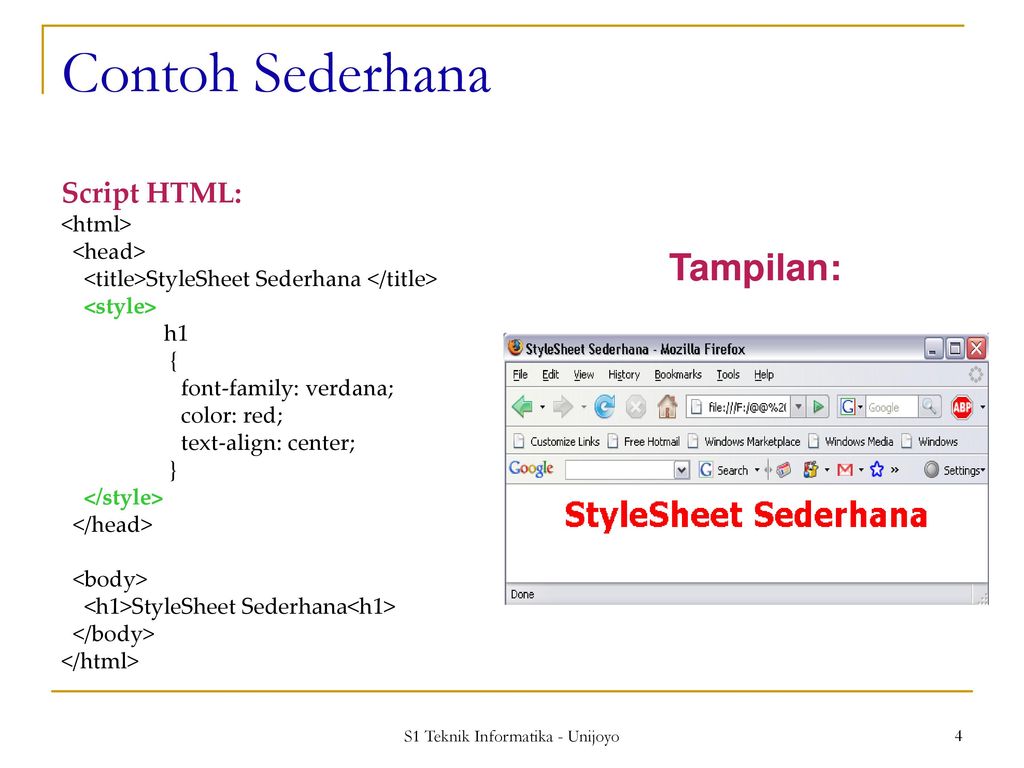
Дали туфельки слону.
Взял он туфельку одну
И сказал: — Нужны пошире,
И не две, а все четыре!
С. Я. Маршак.
</p>
<hr>
<p>
Это длинный предлинный текст, который вряд ли полностью поместится в одной строчке, по умолчанию в нужном месте, браузер перенес бы его на следующую строку, однако мы принудительно запретили это делать, с помощью значения nowrap свойства white-space. Так что теперь, по всей вероятности, в окне браузера появиться горизонтальная полоса прокрутки.. и зачем, спрашивается, мы это сделали?
</p>
</body>
</html>
При использовании nowrap текст в нужном месте можно переносить на следующую строку используя тег <br>
Свойство word-spacing задаёт расстояние между словами (группами символов не разделенными пробелом) в строке.
Значения:
- normal — Нормальное расстояние.
 (по умолчанию)
(по умолчанию) - px — Расстояние задаётся в пикселях или любых других единицах измерения принятых в CSS.
Пример:
<!DOCTYPE HTML PUBLIC «-//W3C//DTD HTML 4.01 Transitional//EN» «http://www.w3.org/TR/html4/loose.dtd»>
<html>
<head>
<title>Расстояние между словами</title>
</head>
<body>
<p align=»left»>Расстояние между словами равно десяти пикселям</p>
<p align=»left»>Расстояние между словами может иметь отрицательное значение</p>
</body>
</html>
А вот свойство letter-spacing определяет расстояние между символами в тексте и так же как и может word-spacing быть задано следующими значениями:
- normal — Нормальное расстояние.
 (по умолчанию)
(по умолчанию) - px — Расстояние задаётся в пикселях или любых других единицах измерения принятых в CSS.
Пример:
<!DOCTYPE HTML PUBLIC «-//W3C//DTD HTML 4.01 Transitional//EN» «http://www.w3.org/TR/html4/loose.dtd»>
<html>
<head>
<title>Расстояние между символами</title>
</head>
<body>
<p>Расстояние между буковками равно пяти пикселям</p>
<p>А здесь буквы, из за отрицательного значения, будут наплывать друг на друга</p>
</body>
</html>
Интерлиньяж — это расстояние между строками текста.
Расстояние между строками текста можно задать используя свойство line-height, сделать это можно следующими способами:
- normal — Норма (по умолчанию).

- % — Проценты. за сто процентов берется высота шрифта
- 0.5 — Множитель. Может быть использовано любое число больше ноля. Так, например множитель 0.5 будет равняться половинному межстрочному расстоянию, а 2 — двойному.
- px — Пиксели и любые другие единицы измерения, принятые в CSS.
Пример:
<!DOCTYPE HTML PUBLIC «-//W3C//DTD HTML 4.01 Transitional//EN» «http://www.w3.org/TR/html4/loose.dtd»>
<html>
<head>
<title>Интерлиньяж</title>
</head>
<body>
<div>
строка первая <br> строка вторая <br> строка третья <br> строка четвертая <br> строка пятая
</div>
<hr>
<div>
строка первая <br> строка вторая <br> строка третья <br> строка четвертая <br> строка пятая
</div>
<hr>
<div>
строка первая <br> строка вторая <br> строка третья <br> строка четвертая <br> строка пятая
</div>
</body>
</html>
При декорировании текста, свойство — text-decoration, будьте благоразумны используя подчеркивание текста это может ввести в заблуждение посетителя страницы, он может подумать, что данный текст является ссылкой.

А Вам точно нужно использовать значение nowrap свойства white-space, запрет переноса строки? Появление горизонтальной полосы прокрутки мало кого вдохновляет..
Используя псевдокласс hover в сочетании с различными элементами и их возможными CSS свойствами можно добиться весьма интересных эффектов.
Руководство по оформлению кода HTML/CSS
Хочешь знать больше про веб?
Подпишись на наш телеграм-канал TechRocks WEB-разработка?
Подписаться
×
Код HTML/CSS нужно оформлять красиво, а значит особенности верстки – обязательная часть программы обучения веб-разработке. Сайт proglib.io рассказал, как освоить нужные знания с нуля.
С хорошо оформленной и структурированной разметкой намного удобнее работать как самому верстальщику, так и его коллегам. Нужные участки кода будут находиться гораздо быстрее, а внести в них изменения и дополнения станет проще.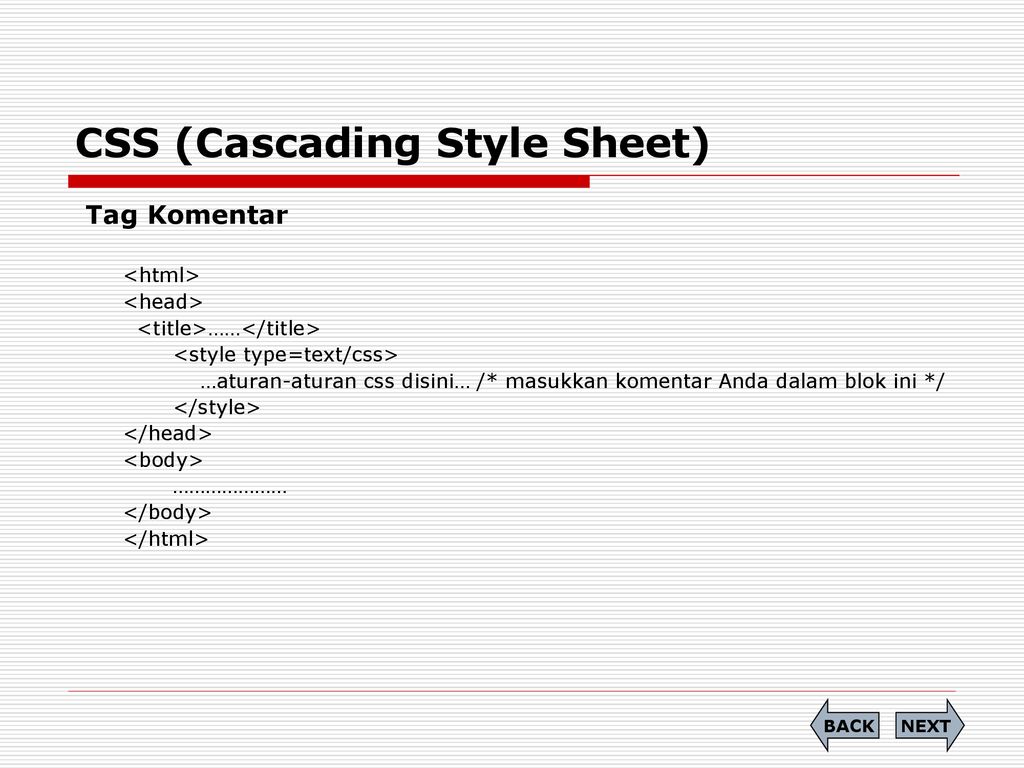 До сих пор не утихают споры о том, как же правильно писать код. Перечислим основные правила, которые следует соблюдать при создании разметки HTML.
До сих пор не утихают споры о том, как же правильно писать код. Перечислим основные правила, которые следует соблюдать при создании разметки HTML.
Делайте отступы
Выделяйте новую строку для каждого блочного, табличного или списочного элемента. Вложенные элементы отделяйте четырьмя (или двумя) пробелами от элемента-родителя.
Тег div является вложенным элементом относительно section.
<section>
<div>
</div>
</section>В свою очередь теги h2 и p выравниваются относительно тега div, не создавая «лесенки».
<section>
<div>
<h2>Заголовок</h2>
<p>Текст</p>
</div>
</section>Это правило не распространяется на строчные теги (i, u, a, b, span) внутри абзаца. Например, тег
Например, тег span не нужно начинать с новой строки и делать от него отступы.
Выравнивайте теги по одной вертикальной линии
Теги не должны хаотично плясать туда-сюда на странице редактора. Чтобы с легкостью ориентироваться в документе, пишите открывающий и закрывающий теги на одной вертикальной линии друг под другом.
Так писать не надо:
<section>
<div>
<h2>Заголовок</h2>
<p>Текст</p>
</div>
</section>Комментируйте код
Когда в разметке идет подряд много закрывающих тегов, ставьте комментарий (название класса) рядом с ним. Тогда вам не придется гадать, какой именно класс закрывается.
<div>
<div>
<div>
. ....
</div><!-- .title -->
</div><!-- .header -->
</div><!-- .wraper -->
....
</div><!-- .title -->
</div><!-- .header -->
</div><!-- .wraper -->Начало каждого блока желательно начинать с короткого комментария с названием секции. Это очень удобно и позволит вам легко ориентироваться в структуре документа.
<!-- Footer -->
<footer>
<div></div>
</footer>Всегда пишите в нижнем регистре
Весь код должен быть написан в нижнем регистре. Это относится к названиям элементов и атрибутов, значениям атрибутов, селекторам, свойствам и их значениям (кроме текста). Текст внутри тегов можно писать с заглавной буквы в начале предложений, а для остального существует свойство text-transform: uppercase;.
Используйте кодировку UTF-8
UTF-8 – один из самых распространенных стандартов кодирования, который позволяет наиболее компактно хранить и передавать символы Юникода.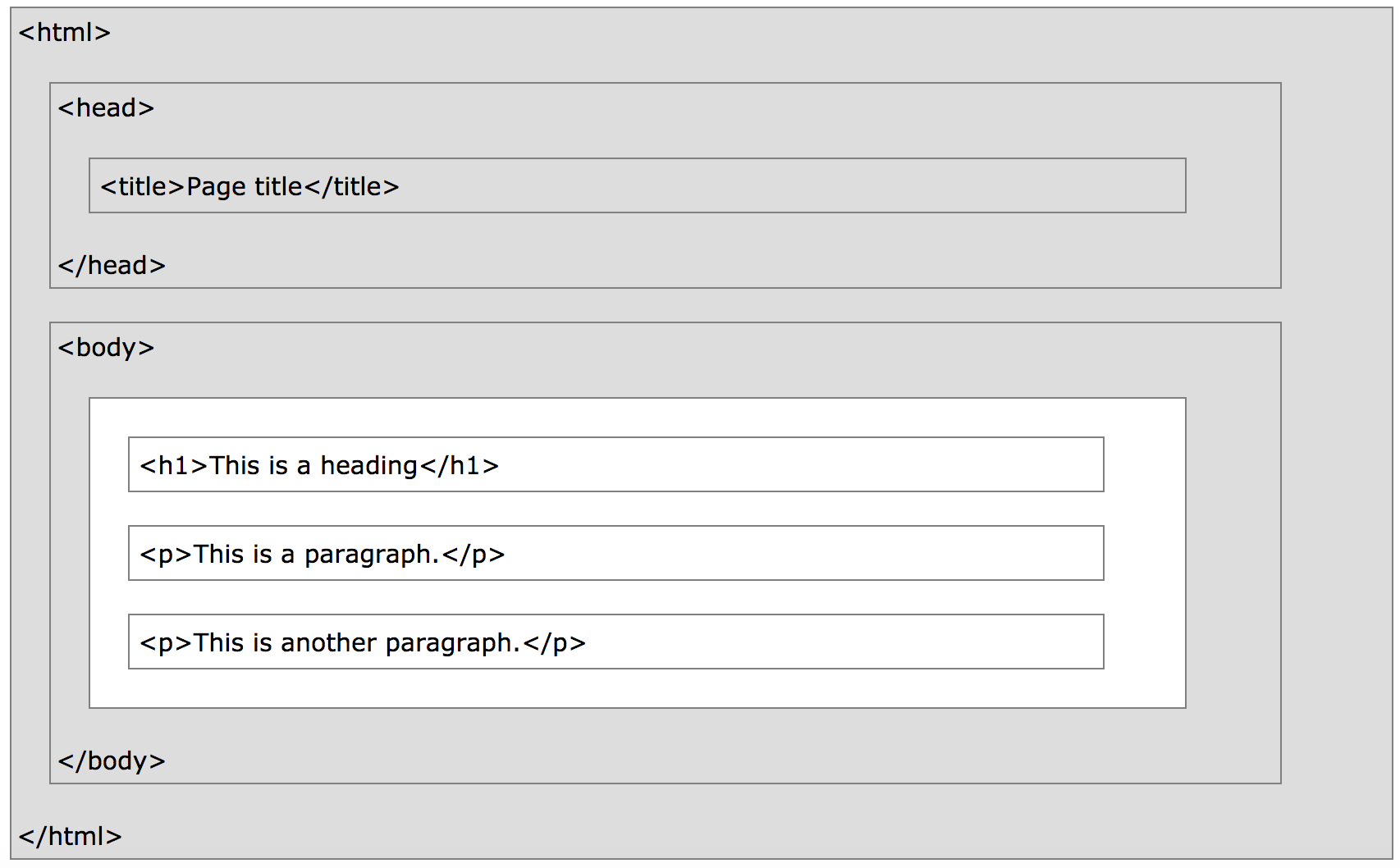 Убедитесь, что ваш редактор использует UTF-8. Всегда указывайте кодировку в шаблонах и документах HTML с помощью
Убедитесь, что ваш редактор использует UTF-8. Всегда указывайте кодировку в шаблонах и документах HTML с помощью <meta charset="utf-8">. Опускайте кодировку для файлов CSS, поскольку для них UTF-8 задана по умолчанию.
Используйте валидный HTML
Валидная разметка – это код, который написан в соответствии с определенными стандартами. Их разработал Консорциум Всемирной Паутины – World Wide Web Consortium (W3C). При помощи таких инструментов, как W3С HTML Validator, можно проверить качество кода HTML и CSS. Написание валидного HTML оттачивает знание ограничений языка разметки и понимание технических требований.
Используйте семантическую разметку
Семантическая верстка (разметка) – это подход к созданию веб-страниц, основанный на расстановке тегов HTML в соответствии с их семантикой. Проще говоря, используйте теги по назначению: <hX> для заголовков, <p> для абзацев, <a> для ссылок и т.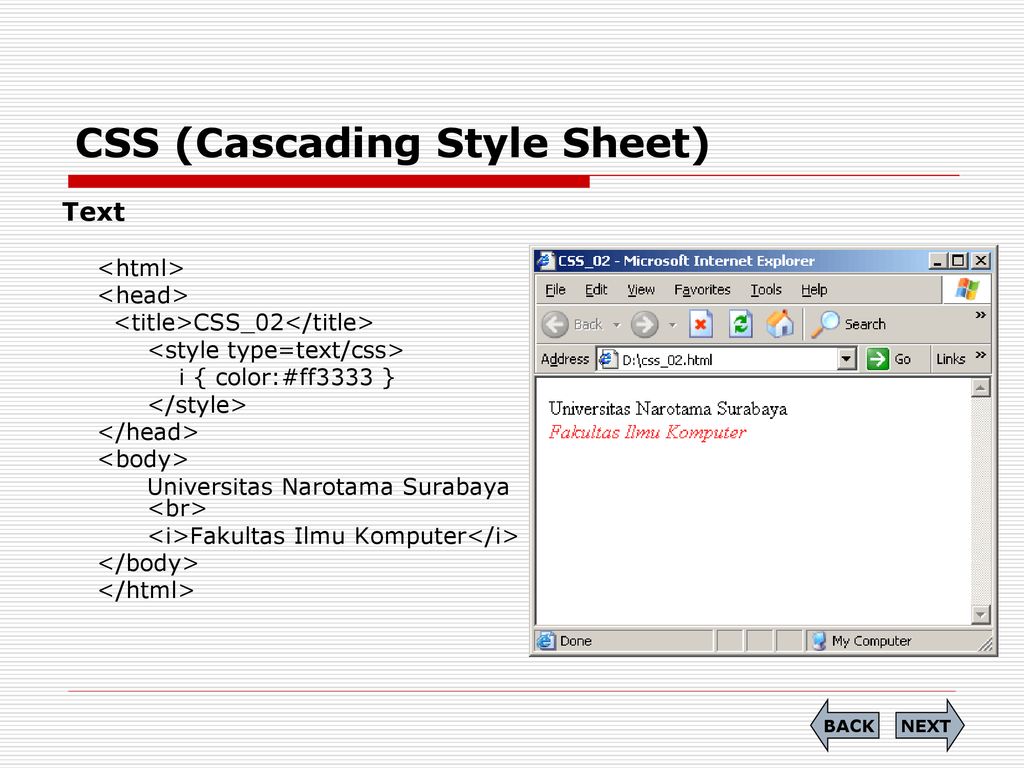 д. Это поможет поисковому роботу проанализировать страницу сайта и подготовить ее описание для пользователей, а также повысит приоритет выдачи.
д. Это поможет поисковому роботу проанализировать страницу сайта и подготовить ее описание для пользователей, а также повысит приоритет выдачи.
Для людей с ограниченными возможностями создается специальный софт, который ориентирован на семантическую разметку. Постарайтесь указать альтернативное содержимое для картинок, видео или анимаций, заданных с помощью canvas. Это поможет людям со слабым зрением понять, о чем говорится в аудио- или видеозаписи.
Не указывайте протокол при добавлении внешних ресурсов
Опускайте название протокола (http:// или https://) в ссылках на картинки и другие внешние ресурсы, файлы стилей или скрипты. Это делает ссылку относительной и предотвращает, например, использование незащищенного контента на защищенном сайте, а также незначительно уменьшает размер файлов.
Не используйте необязательные теги и лишние обертки
Для уменьшения размера файлов и лучшей читаемости старайтесь избегать использования необязательных тегов и лишних оберток (wrapper).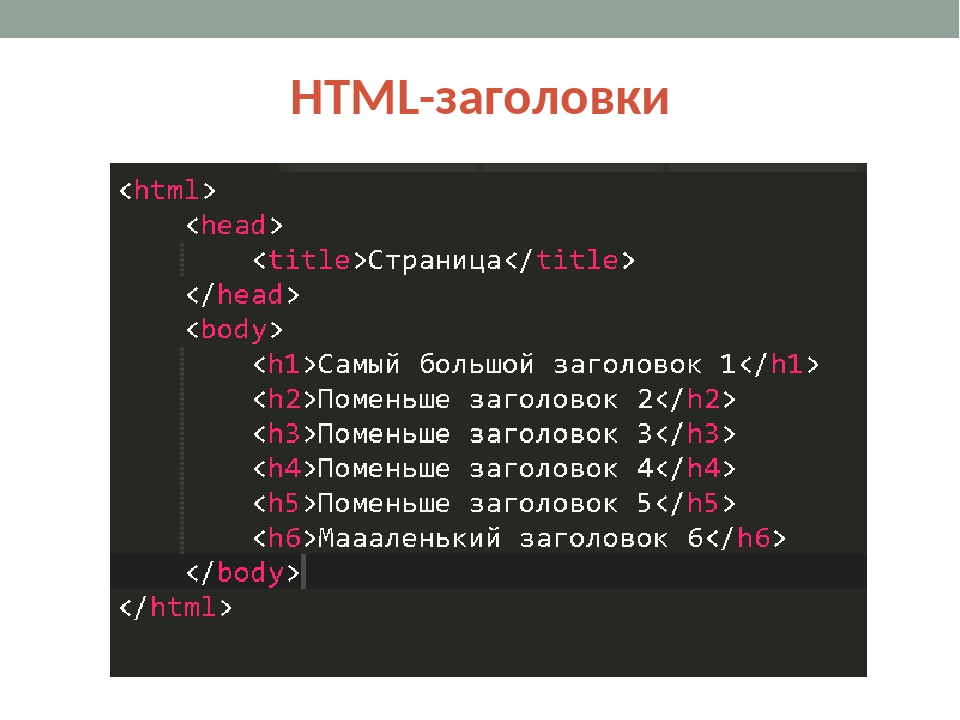 В спецификации HTML5 есть их список.
В спецификации HTML5 есть их список.
Изучите правила оформления CSS
Выбирайте осмысленные имена классов и идентификаторы – так куда проще понять, за что они отвечают, и придется меньше менять код в будущем. Некоторые разработчики пользуются для не требующих специального обозначения классов шаблонными именами, которые уменьшают необходимость ненужных изменений в документе.
Изучите нюансы синтаксиса CSS
Ставьте точку с запятой после каждого объявления. Это необходимо для беспрепятственного добавления новых свойств и уменьшения путаницы. Используйте пробелы после двоеточий в объявлениях. Это поможет вам лучше ориентироваться в документе CSS. Начинайте каждый селектор или объявление с новой строки. По возможности объединяйте свойства отдельных блоков в группы и обозначайте их комментариями, разделяя переносом строки. Не указывайте единицы измерения для нулевых значений, если на это нет причины. Трехсимвольная шестнадцатиричная запись для цветов короче и занимает меньше места (color: #ааа;).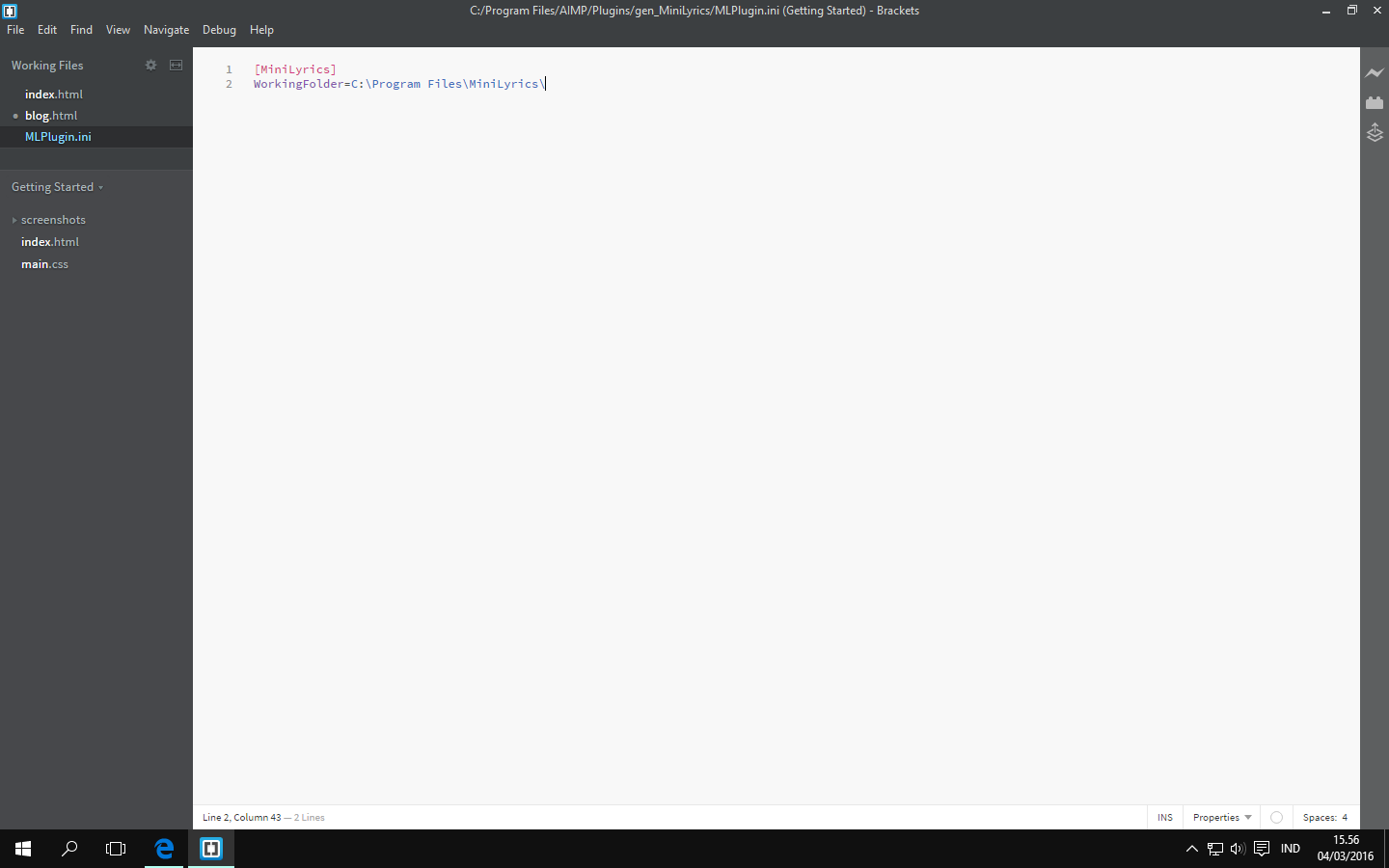
Используйте препроцессоры
Препроцессор CSS добавляет ранее недоступные возможности с помощью новых синтаксических конструкций. Основная его задача – упростить и ускорить разработку, а также поддержку стилей в проектах. Препроцессоры преобразуют написанный с использованием специального языка код в чистый и валидный CSS. С их помощью улучшается читабельность и структурированность кода, а также увеличивается производительность труда верстальщика.
Используйте автопрефиксер
Префиксы нужны, чтобы «подружить» свойства CSS c различными браузерами. Изначально они были придуманы, чтобы помочь разработчикам браузеров адаптировать спецификацию под свои нужды. Чтобы не заниматься этим самостоятельно, используйте утилиту нового поколения autoprefixer для добавления префиксов к экспериментальным свойствам из CSS-3.
Будьте последовательны!
Следует придерживаться определенного стиля написания кода. Чистый и красивый код говорит об уровне профессионализма верстальщика и его отношении к работе.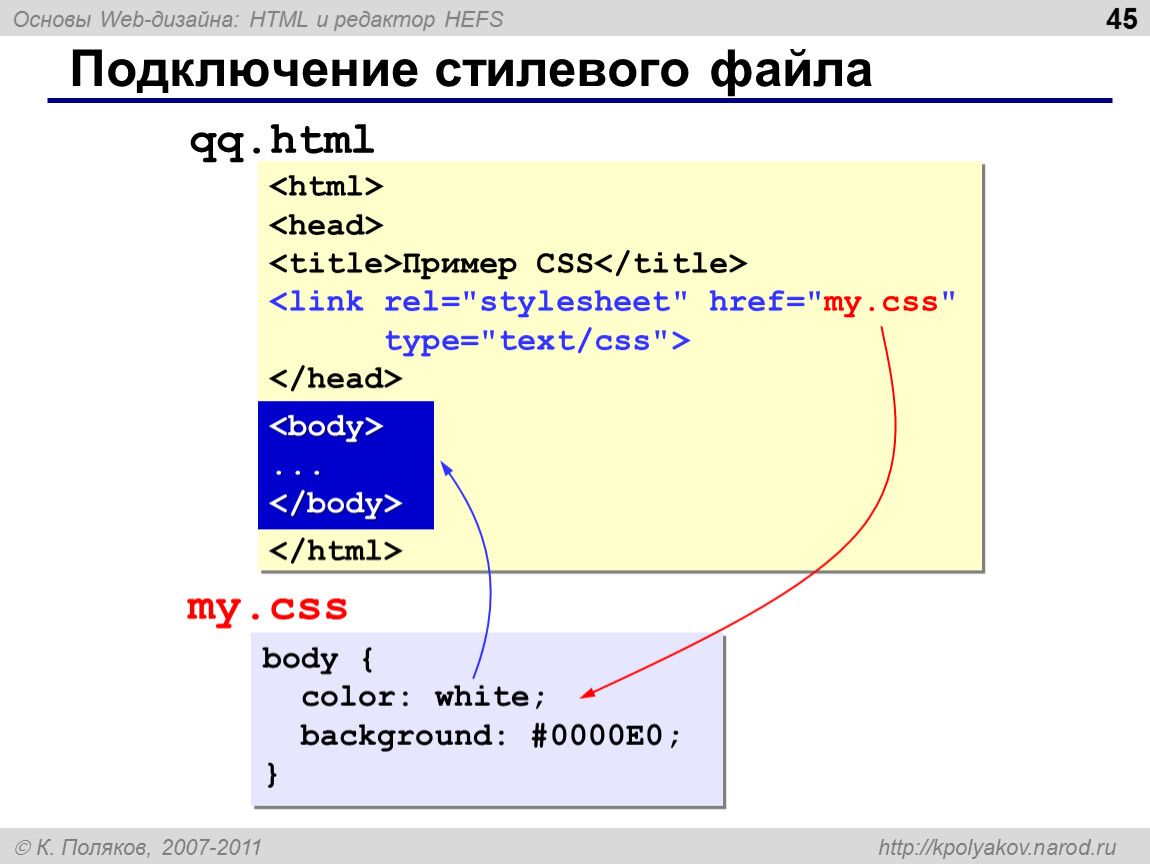
Как сделать всплывающую подсказку в HTML и CSS?
Приветствую вас на сайте Impuls-Web!
Довольно часто возникает необходимость сделать всплывающую подсказку html для того, что бы пояснить пользователю какой-то момент на странице сайта, или, к примеру, сделать пояснение к изображению, которое будет появляться при наведении на него указателя мышки.
В сегодняшней статье я покажу вам два простых способа, с помощью которых с легкостью делается всплывающая подсказка html-кодом и css-стилями.
Навигация по статье:
Всплывающая подсказка HTML
Итак, для создания всплывающей подсказки html мы можем использовать атрибут title, который можно присвоить для любого элемента на странице. В случае если данный атрибут задан для какого либо элемента, то при наведении указателя мышки на данный элемент будет появляться всплывающая подсказка.
Например:
<a href=»#» title=»Скачайте свежий прайс-лист»>Скачать</a>
<a href=»#» title=»Скачайте свежий прайс-лист»>Скачать</a> |
Результат:
Скачать
Или вот еще один пример с использованием картинки:
<a href=»//impuls-web. ru/css-animaciya-poyavleniya-bez-plaginov/»>
ru/css-animaciya-poyavleniya-bez-plaginov/»>
<img src=»//impuls-web.ru/wp-content/uploads/2017/06/animate-min.jpg» alt=»CSS анимация для сайта» title=»Перейти на статью: CSS-анимация появления без плагинов»/>
</a>
<a href=»//impuls-web.ru/css-animaciya-poyavleniya-bez-plaginov/»> <img src=»//impuls-web.ru/wp-content/uploads/2017/06/animate-min.jpg» alt=»CSS анимация для сайта» title=»Перейти на статью: CSS-анимация появления без плагинов»/> </a> |
Результат:
Как видите все просто, но данная всплывающая подсказка html имеет ряд своих недостатков. А именно, все параметры отображения, такие как шрифт, цвет, размер задаются исходя из параметров браузера, и вы ни как не можете на них повлиять.
Всплывающая подсказка CSS
Второй способ заключается в том, что мы можем создать всплывающую подсказку CSS, и задать для нее такое визуальное оформление, как нам нужно. Для этого мы создадим дополнительный блок после элемента, для которого нужно сделать всплывающую подсказку CSS, в нем разместим нужный текст, а затем css-стилями зададим нужные параметры визуализации.
Для этого мы создадим дополнительный блок после элемента, для которого нужно сделать всплывающую подсказку CSS, в нем разместим нужный текст, а затем css-стилями зададим нужные параметры визуализации.
HTML-код:
<div>
<a href=»//impuls-web.ru/kak-zadat-rasstoyanie-mezhdu-strok-css/»><img src=»//impuls-web.ru/wp-content/uploads/2017/07/line-height.jpg» alt=»Расстояние между строк CSS» /></a>
<div>Перейти на статью: Как задать расстояние между строк CSS?</div>
</div>
<div>
<a href=»//impuls-web.ru/kak-zadat-rasstoyanie-mezhdu-strok-css/»><img src=»//impuls-web.ru/wp-content/uploads/2017/07/line-height.jpg» alt=»Расстояние между строк CSS» /></a>
<div>Перейти на статью: Как задать расстояние между строк CSS?</div>
</div> |
CSS-стили:
.img-text{
position:relative;
display:block;
width:300px; /*задаём ширину блока*/
margin:auto;
}
. podskazka{
podskazka{
margin:0px!important;
opacity: 0;
position: absolute;
width: 100%;
left: 0; /*отступ слева*/
top: 105px; /*отступ сверху*/
padding:8px 0px;
font-weight:bold;
background: #444; /*задаём цвет фона*/
color: #fff!important;
text-align: center; /*выравнивание текста*/
font-size: 14px; /*размер шрифта*/
transition: all 0.6s;
}
.img-text:hover .podskazka{
opacity: 0.8; /*задаём уровень прозрачности*/
}
1 2 3 4 5 6 7 8 9 10 11 12 13 14 15 16 17 18 19 20 21 22 23 24 25 26 27 | .img-text{ position:relative; display:block; width:300px; /*задаём ширину блока*/ margin:auto; }
.podskazka{ margin:0px!important; opacity: 0; position: absolute; width: 100%; left: 0; /*отступ слева*/ top: 105px; /*отступ сверху*/ padding:8px 0px; font-weight:bold; background: #444; /*задаём цвет фона*/ color: #fff!important; text-align: center; /*выравнивание текста*/ font-size: 14px; /*размер шрифта*/ transition: all 0. }
.img-text:hover .podskazka{ opacity: 0.8; /*задаём уровень прозрачности*/ } |
Вот что получится:
Перейти на статью: Как задать расстояние между строк CSS?
Данными стилями мы задаем стилизацию нашей подсказке и делаем ее полностью прозрачной. А далее при наведении указателя мышки на картинку, делаем ее видимой.
Конечно данный способ создания всплывающей подсказки CSS немного трудоемкий в плане кода, но вы можете сделать заготовку для различных случаев, а потом просо подставлять нужные классы для элементов с подсказками.
Надеюсь, моя статья будет для вас полезна и поможет вам сделать удобные и информативные подсказки. Если данная статья вам понравилась, обязательно оставьте комментарий, поделитесь ею в социальных сетях и подпишитесь на мою рассылку.
Желаю вам удачи! До встречи в следующих статьях!
С уважением Юлия Гусарь
Тег h2 (HTML-заголовок) | SEO-портал
Автор: Нотан Ройамов
Создано:
Обновлено:
HTML-тег h2 (от англ.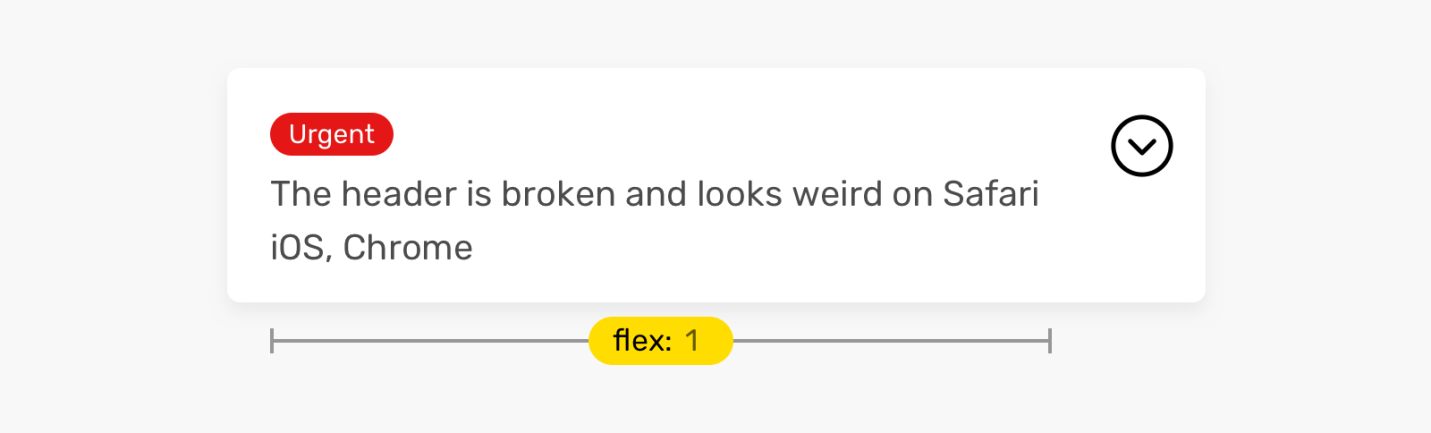 heading — заголовок) — контейнер для заголовка 1-го уровня. Является важным фактором текстового ранжирования, непосредственно влияющим на релевантность веб-страницы поисковым запросам.
heading — заголовок) — контейнер для заголовка 1-го уровня. Является важным фактором текстового ранжирования, непосредственно влияющим на релевантность веб-страницы поисковым запросам.
Семантическое значение
Тег h2 вляется заголовком 1-го уровня — первым в иерархии заголовков (тегов h2—h6) и применяется в качестве заголовка контента веб-страницы. От тега title отличается тем, что указывается в теле веб-страницы (тег body) и является видимым пользователю в пределах контента.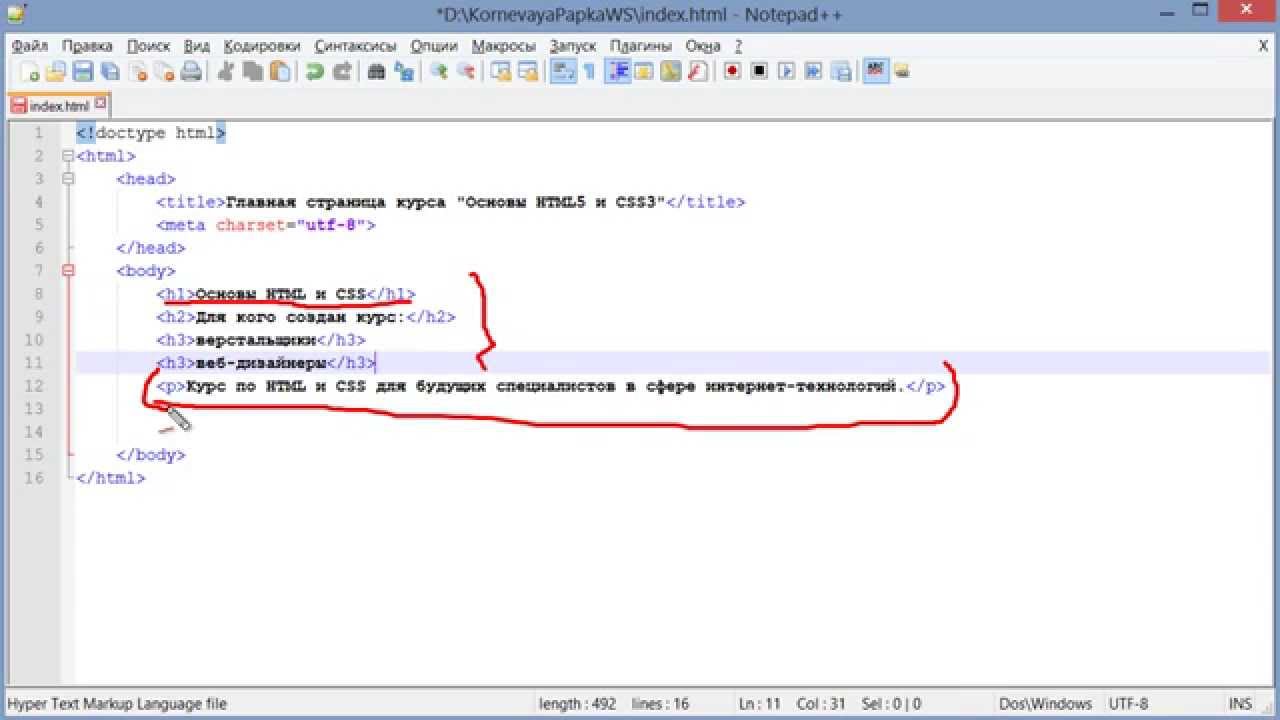
Отображение на странице
Тег h2 является блочным HTML-элементом (отображается во всю ширину родительского элемента) и по умолчанию имеет самый большой размер шрифта:
Заголовок текста (тег h2)
HTML-синтаксис
<main> <article> <h2><!-- Заголовок статьи --></h2> <!-- Содержимое статьи --> </article> </main>
Значение в SEO
Тег h2 является вторым по значимости тегом после title: поисковики придают большое значение тексту заголовка при оценке релевантности веб-страницы и могут использовать его в качестве заголовка Существует 3 вида <span>сниппетов</span>: контекстные объявления, стандартные <span>сниппеты веб-страниц</span>, а также <span>особые сниппеты</span> (колдунщики, навигационные ответы и т. д.).<div class="seog-tooltip-more-link"><a href="/terminy/snippet">Подробнее</a></div>
»>сниппета в выдаче, если сочтут более соответствующим поисковому запросу.
Текст, размещенный в теге <h2> имеет высокий приоритет для поисковых систем при оценке релевантности.
Правила заполнения заголовка
Эффективность тега h2 в SEO-оптимизации зависит от выполнения условий его применения и заполнения:
Краткий и лаконичный текст
Желательно умещать заголовок в пределах одной строки при отображении в полноэкранном режиме.
Внутри тега должен быть только текст
Внутри тега
h2должен размещаться именно текст заголовка, а не картинки или другие вложенные теги.
Использование в качестве заголовка текста
Частой ошибкой является использование тега
h2не по назначению: в качестве элемента вёрстки, контейнера для логотипа или заголовка неосновного содержания (например, в боковой панели).Только один на странице
Очень серьезной ошибкой в SEO-оптимизации является использование 2-х и более тегов
h2на странице.Размещение в начале контента
Заголовок 1-го уровня должен указываться в начале контента и быть видимым пользователю на 1-экране при попадании на страницу.
Самый крупный размер шрифта
На странице не должно быть элементов с более крупным текстом.
Уникальность в пределах сайта
Тег
h2не должен повторяться на других страницах сайта.
Оформление заголовка на странице
Видимый заголовок страницы должен быть броским, выделяясь на фоне основного контента и сразу давая понять, о чём страница.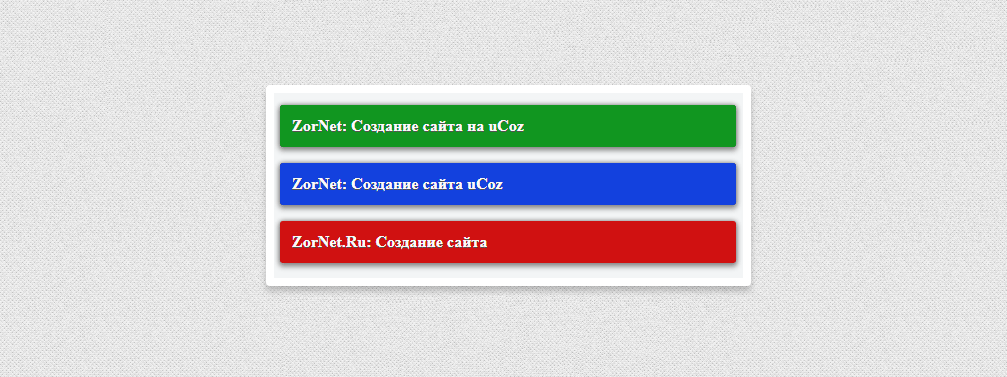
По умолчанию h2 является блочным тегом (отображается на всю ширину родительского тега) и придает тексту жирное начертание и самый большой размер шрифта относительно других HTML-элементов.
Способы оформления
В зависимости от необходимости вид заголовка можно изменять следующими способами:
Верхний регистр символов:
CSS-свойство: text-transform: uppercaseДругое начертание:
CSS-свойства: font-weight: … или font-style: …Выравнивание по центру:
CSS-свойство: text-align: centerДругой тип шрифта:
CSS-свойство: font-family: …Другой цвет текста:
CSS-свойство: color: …Нижнее подчеркивание или граница:
CSS-свойства: text-decoration: underline или border-bottom: …Корректировка значений нижнего и верхнего отступов:
CSS-свойство: margin: …Стилизация с помощью иконок, фоновых эффектов и т.
 д.:
д.:
Особенно актуально для лендингов.
Примеры оформления
Часто задаваемые вопросы
Как прописать тег <h2> на странице?
Разместите текст между соответствующими открывающим и закрывающим HTML-тегами:
<h2><!-- Текст заголовка 1-го уровня --></h2>
Как заполнять HTML-тег <h2>?
Необходимо учитывать важность заголовка контента в глазах реальных пользователей. Следуйте рекомендациям по заполнению h2.
Сколько тегов <h2> должно быть на странице?
Заголовок 1-го уровня в пределах веб-страницы должен быть только один.
Что, если тег <h2> повторяется больше чем один раз?
Использование 2-х и более тегов h2 в пределах 1-й страницы нарушает его иерархическую структуру: согласно поисковым алгоритмам в соответствии с семантическим значением данный тег является заголовком первого уровня, что предполагает его однократное применение.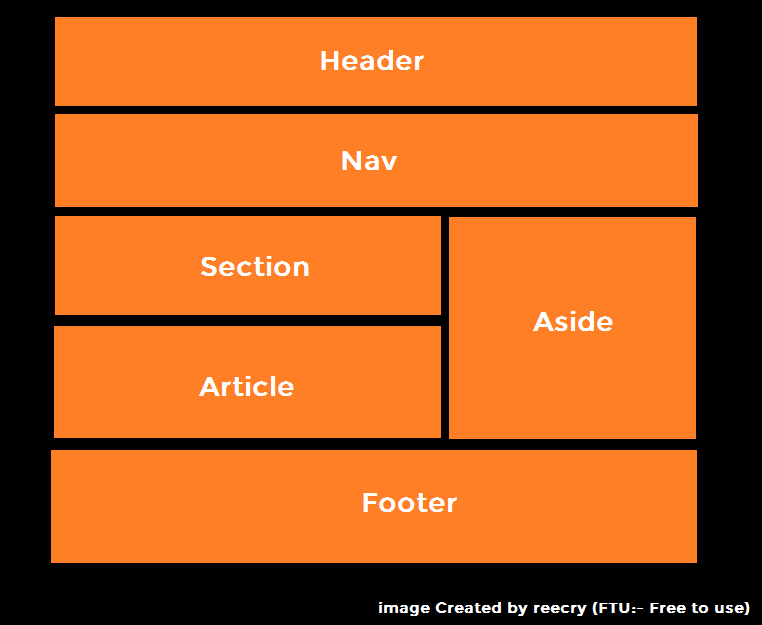
Могут ли быть другие теги внутри <h2>?
Это не запрещено спецификацией HTML, но не рекомендуется с точки зрения SEO-оптимизации. По возможности используйте внутри данного тега только текст.
Может ли <h2> повторять тег <title>?
Так делать не обязательно, но на вершине поисковой выдачи очень много страниц с одинаковым содержанием данных HTML-элементов. Это значит, что повторение title в h2 лишь усиливает релевантность страницы запросу, применяемому в данных тегах. Но следует помнить, что title имеет приоритет при формировании заголовка сниппета, в то время как h2 является видимым для пользователя непосредственно в теле страницы.
Что такое HTML+CSS
С помощью языка CSS можно менять всё оформление HTML страницы, все свойства тегов. К примеру, изменять цвет текста или сам шрифт, делать цветные рамки таблицам и даже простейшую анимацию.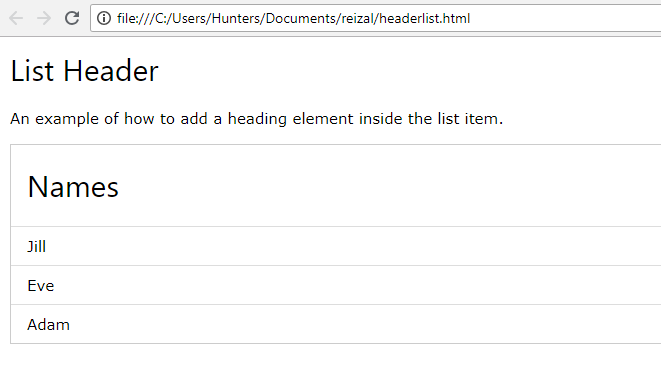 В этой статье рассмотрим основы CSS. Затем перейдём к более сложным примерам.
В этой статье рассмотрим основы CSS. Затем перейдём к более сложным примерам.
К примеру, зададим особый стиль для тега <b>. Этот тег выделяет текст жирным. А мы сделаем такой текст ещё и красным. Для этого используем следующий CSS код:
b {
color: red;
}Строчка «color: red;» называется свойством и его значением. Нетрудно догадаться из названия, что это свойство отвечает за цвет. А значение, которое пишется через двоеточие, делает его красным. В итоге, на странице браузера текст, выделенный тегом , будет автоматически становиться красным:
Часть текста выделена жирным шрифтом
Есть возможностьзадавать сразу несколько свойств для одного селектора. Тогда надо разделять из через точку с запятой «;«. Об этом читайте далее в статье.
В CSS коде выше, в примере, b называется «селектором». Этот селектор соответствует тегу <b>. По аналогии вы можете использовать другие теги в качестве селекторов: «table«, «tr«, «i» и т.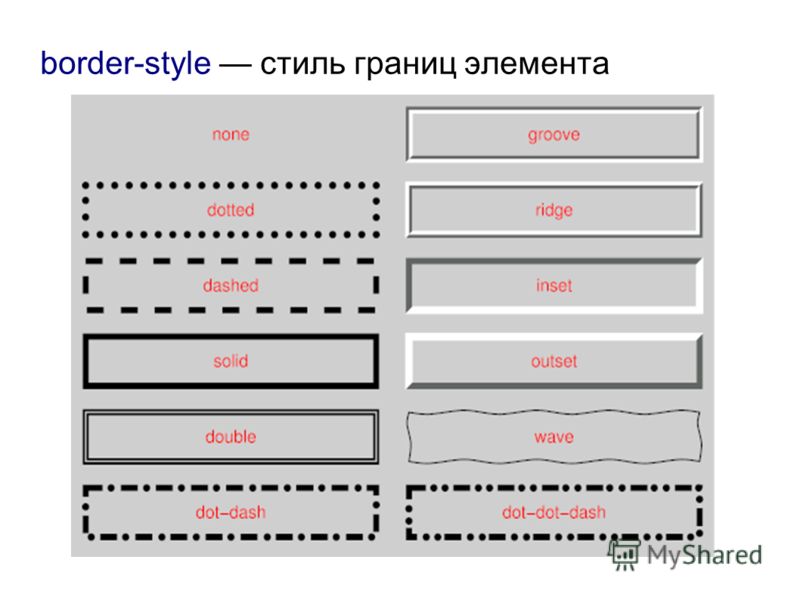 д.
д.
Где хранится CSS код?
Стили для элементов страницы задаются несколькими способами. Самый простой — это внутри тега в любом месте страницы. В таком случае HTML код выглядит так:
<!DOCTYPE html>
<html>
<head>
<title>Про мышей</title>
</head>
<body>
Тише, <b>мыши</b>, кот на крыше,<br>
а котята ещё выше.<br>
<i>Кот</i> пошёл за молоком,<br>
а котята кувырком.<br>
<i>Кот</i> пришёл без молока,<br>
а котята ха-ха-ха.
<style>
b {
color: green;
font-size: 120%;
}
i {
color: red;
font-size: 80%;
}
</style>
</body>
</html>Свойство «font-size: 120%;» задаёт размер шрифта относительно общего размера шрифта. При значении больше 100% оно увеличивает шрифт. Получится такой результат:
Тише, мыши, кот на крыше,
а котята ещё выше.
Кот пошёл за молоком,
а котята кувырком.
Кот пришёл без молока,
а котята ха-ха-ха.В этом примере продемонстрировано как задавать несколько свойств для разных селекторов. Обратите внимание, что свойства применяются ко всем тегам на странице.
Тег <style>, внутри которого пишется CSS код, может быть где угодно на странице. Часто этот тег ставят в раздел <head>.
CSS правила могут переопределять друг-друга. Если несколько раз написать один и тот же селектор с одним и тем же свойством, то применится только последний:
b {
color: red;
}
b {
color: green;
} — в таком случае текст внутри тега <b> будет зелёным, а не красным, потому что значение свойства будет переопределено последним совпадением.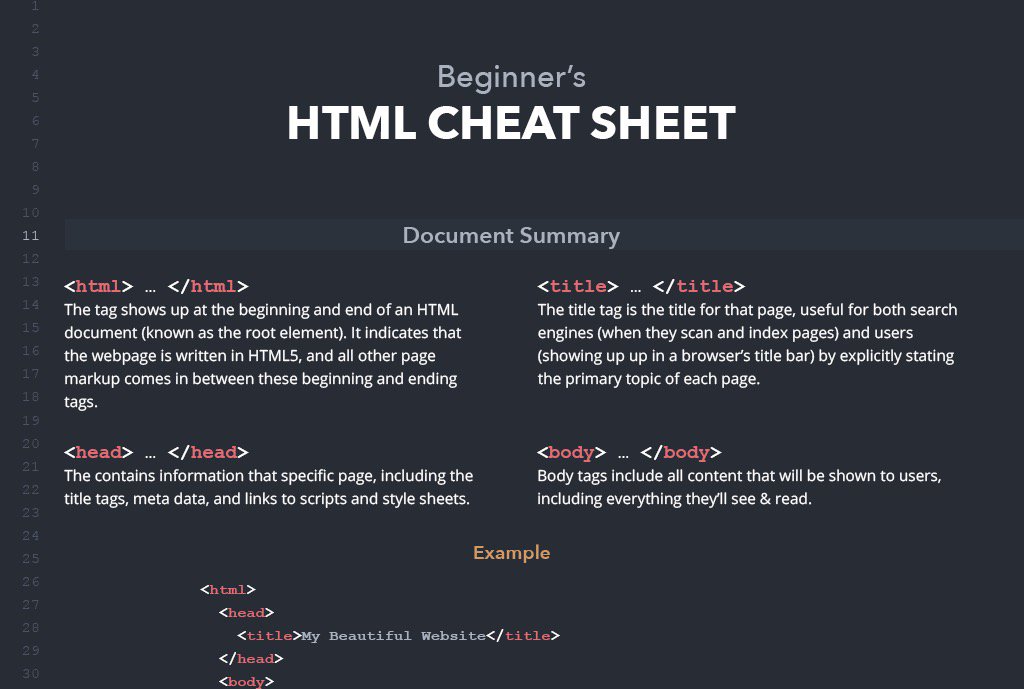
Можно задать сколько угодно свойств. В том числе те свойства, которые будут переопределить родные свойства тегов. К примеру, тегу <b> можно задать свойство, при котором он перестанет выделять текст жирным.
При таком способе записи CSS и HTML перемешиваются, что сильно усложняет работу программисту. Логичным выходом является сбор всех стилей в одно место. А точнее — в один отдельный файл, который загружается при загрузке страницы. Такой файл можно подключить к HTML с помощью тега <link> внутри блока <head>:
<!DOCTYPE html>
<html>
<head>
<title>Про мышей</title>
<link rel="stylesheet" href="style.css">
</head>
<body>
Тише, <b>мыши</b>, кот на крыше,<br>
а котята ещё выше.<br>
<i>Кот</i> пошёл за молоком,<br>
а котята кувырком.<br>
<i>Кот</i> пришёл без молока,<br>
а котята ха-ха-ха.
</body>
</html>На пятой строчке примера видно, что в блоке <head> появился подключаемый файл со стилями:
<link rel="stylesheet" href="style.css">По аналогии со ссылками в href=»…» можно писать как относитльный путь к файлу стилей, так и абсолютный.
Подключаемый файл стилей «style.css» будет содержать всё, что было внутри тега <style>…</style> из предыдущего примера. То есть:
b {
color: green;
font-size: 120%;
}
i {
color: red;
font-size: 80%;
}
CSS файл «style.css» — это точно такой же текстовый файл, что и HTML. Для изменения этого файла вам понадобится любой текстовый редактор. Нет необходимости применять специальные программы.
Последний способ указать CSS свойство — это непосредственно внутри тега, в атрибуте style=»…». В таком случае свойством будет обладать только один тег, а не все теги на странице. Применять это можно так:
Часть текста <b>выделена</b> жирным шрифтомМожно указать сразу несколько свойств через «;«. Результат на странице будет таким:
Часть текста выделена жирным шрифтом
Помните о том, что свойства перезаписываются. Самым важным является CSS, указанный непосредственно внутри атрибута тега style=»…». Эти свойства будут применены в любом случае. А CSS в подключенном файле в секции <head>…</head> будет перезаписываться свойствами, которые находятся на странице ниже, внутри <style>…</style>.
9 необычных дизайнов заголовков на CSS, которым нужно научиться сейчас | автор JW | Frontend Weekly
Стиль 1: текст строки
Первый стиль, который мы создадим, — это текст с контуром и трехмерной текстовой формой позади него. Чтобы создать «контур» для текста, нам нужно использовать свойство CSS: -webkit-text-stroke-width и -webkit-text-stroke-color . Эти два свойства позволяют нам создать контур и придать ему желаемый цвет.
Для трехмерной формы текста мы могли бы использовать несколько слоев свойства text-shadow .Поскольку текстовая тень может быть наложена друг на друга, в этом примере мы могли бы добавить много слоев розовой тени, где каждый слой смещает предыдущий на 1 пиксель в направлении x и y. Придание всей текстовой тени «3D» формы.
Давайте перейдем к коду.
HTML (как обещание, один div):
внешняя терраса
SCSS:
Я создаю некоторую глобальную переменную для хранения цвета и размера, $ extra-large — 110 пикселей. Цвет см. В моем коде
. Это довольно простой стиль, нам даже не нужно использовать псевдоэлементы до или после.Это хорошее место для начала, поскольку оно учит нас двум очень важным свойствам в стилизации текста: text-stroke-width и text-shadow . Допустим, вам нужен более «трехмерный» текст, вы можете легко добавить к нему дополнительный слой тени, например:
Применение тени прямоугольника в 20 пикселей
Стиль 2: Неоновый текст
Следующий стиль, который мы создадим, — неон . Текст имитирует неоновую вывеску, создавая световой эффект, также используя более «письменный» стиль шрифта.
Первое, что нужно сделать, это выбрать подходящий шрифт для неонового текста.Я выбрал «Pacifico» (бесплатный шрифт в Google), так как он имеет красивую закругленную границу и стиль непрерывного штриха. Очень похоже на знак, сделанный из неоновой трубки.
Я полагаю, вы догадались, мы бы снова применили -webkit-text-stroke-width и -webkit-text-stroke-color в качестве основы для «неона», text-shadow будет использоваться опять же для «светящегося» света вокруг неона. Если вы посмотрите внимательно, то за неоном есть еще один набор «выделенного текста» черного цвета.Это тень от неоновой трубки. И мы бы использовали псевдоэлемент: after для его создания.
HTML:
нижележащий провод
SCSS:
одна неприятная вещь — нам нужно установить содержимое псевдоэлемента вручную. Я пытался использовать контент
: наследовать, но это кажется возможным только тогда, когда вы устанавливаете контент в своем родителе. Поскольку я хочу, чтобы в HTML был текст (для демонстрации), это мне не очень помогает.
В этот раз я не занимаюсь анимацией, но, если хотите, вы могли бы проделать какой-нибудь крутой трюк, например, включать и выключать свет, плавно менять его цвет и так далее.
Стиль 3: текст с полосками
Этот стиль имеет много общего с первым стилем. Во-первых, у него также есть белая рамка. А во-вторых, он имеет текстовую тень в форме трехмерного изображения. Мы уже знаем, как использовать -webkit-text-stroke-width , -webkit-text-stroke-color и text-shadow для создания такого узора. Одно отличие — это цветная полоса текста.
Для текста недоступен «линейный градиент» (по состоянию на июнь 2020 года, дайте мне знать, если это будет сейчас!), Поэтому нам понадобится обходной путь.Вместо того, чтобы делать сам текст цветным, мы сначала создадим фон, а затем воспользуемся свойством background-clip: text . Это свойство будет «обрезать» div по форме вашего текста, с комбинацией, делающей ваш цвет текста прозрачным, вы получите текст, окрашенный с любым фоном, который вы используете.
То же самое можно применить и к фону изображения, так что вы можете придать тексту любую текстуру.
Мы также использовали бы другое семейство шрифтов, чтобы дополнить общий стиль.Я выбрал «Катамаран» (также бесплатный шрифт Google).
HTML:
quick turnover
SCSS:
Вы можете заметить, что я поместил background и
background-clip: textв элемент: after вместо родительского. Причина этого — клип «background-clip» ВСЕ внутри элемента , включая: до и: после элемента. Таким образом, применение его там приведет к обрезанию 3-й тени также .Фактически, в HTML вообще не обязательно должен быть текст. Я просто добавляю его туда для лучшего определения размера (так как оба элемента после и до абсолютного позиционирования по отношению к родительскому элементу) и демонстрационной цели.
Стиль 4: вырезать текст
Во всем стиле, этот стиль на самом деле мой любимый. Он сильно отличается от других стилей, и наш старый друг -webkit-text-stroke-width , -webkit-text-stroke-color и text-shadow нам не поможет на этот раз (извините за что).
В этом стиле у нас есть «разрез» в тексте, заставляющий верхнюю часть текста скользить вниз под углом разреза. Весь дизайн также очень чистый и четкий.
Концепция создания этого стиля очень проста: мы создаем два псевдоэлемента (до и после) и даем им два clip-path , где два пути клипа вместе образуют полный прямоугольник:
А затем мы просто добавьте небольшое смещение для элемента верхней части вправо и вниз, заставляя текст скользить вниз в направлении «вырезания».
HTML:
украденный час
SCSS:
По той же причине, упомянутой в последнем стиле, мы не можем вырезать путь непосредственно на родительском элементе. и вы также можете заметить в clip-path, я использовал 110% вместо 100%. Причина в том, что текст обрезается в самом конце из-за использования «курсива». это решается изменением границы клипа со 100% на большее число.
Стиль 5: Cyber text
Несмотря на причудливое название, этот стиль самый простой.Мы будем использовать псевдоэлементы: before и: after, а также наложение прозрачного цвета текста друг на друга, чтобы создать этот «фанковый» эффект. Текст выглядит размытым, но на самом деле он совершенно прямой, если вы внимательно присмотритесь, это смесь цвета и небольшого смещения, придающая ему такое поведение.
HTML:
цифровая магистраль
SCSS:
Функция SCSS rgba () позволяет нам быстро получить менее непрозрачную версию вашего основного цвета и упростить эксперименты с различными сочетаниями цветов. .(Есть также darken () / lighten () / adjust-hue () и так далее)
Стиль 6: Wood-text
Этот стиль в основном совпадает со стилем «stripe-text», поскольку мы снова используем свойство background-clip: text . Как уже упоминалось, с помощью свойства background-clip вы можете легко создать любой узор и текстуру текста, при условии, что у вас есть фоновое изображение.
Одна маленькая изюминка этого стиля — внутренняя «тень» текста. Фактически он создается с помощью элемента after с (снова) свойством -webkit-text-stroke-width , -webkit-text-stroke-color .
HTML:
подходящая вилла
SCSS:
Оглядываясь назад, я считаю, что эта вилла мне не нравится больше всего. В основном из-за того, что фоновое изображение, которое я выбрал, не совсем похоже на дерево. (на самом деле свет и тени делают его больше похожим на металлический). Для этого типа стиля текста фоновое изображение является его душой и может довольно легко его испортить. Не делайте той же ошибки, что и я, и не торопитесь, чтобы выбрать идеальный снимок.
Стиль 7: текст комикса
Этот текст в стиле комиксов напоминает текст комиксов старой моды.Все обрисовано в общих чертах, а штрихи чрезмерно декорированы. Для начала нам понадобится шрифт для этого стиля. Я снова выбрал «Molle» (думаю, вы уже догадались о шаблоне), бесплатный шрифт Google.
Для самого стиля мы будем использовать свойство нашего старого друга -webkit-text-stroke-width , -webkit-text-stroke-color (добро пожаловать обратно!). Мы будем использовать все доступные нам HTML-элементы. для стиля — родительский div, псевдоэлемент до и после.
HTML:
квадратная трубка!
SCSS:
Я ограничиваюсь тем, что делаю это только в одном div, но вы определенно можете добавить больше слоя, если хотите, просто сложите элемент поверх друг друга
Стиль 8: текст с горизонтальным вырезом
В этом стиле также есть вырезанное слово, но мы не будем его сокращать.Вместо этого мы снова будем использовать фоновый градиент и свойство background-clip: text . Мы сложим два фона, один с цветом наверху 50%, прозрачный внизу на 50%, а другой фон с белой и прозрачной полосой.
Поверх текста мы бы также добавили текстовую тень, чтобы придать ему большую форму. Использование тени поверх текста с темным фоном, в результате чего появляется фальшивая «подсветка», которая является исходным цветом текста.
HTML:
неопределенное меньшинство
SCSS:
Опять же, еще один без элементов after и before.Если вы еще не знаете, вы можете добавлять столько цветов фона, сколько захотите. Использование одного только свойства фона уже может дать нам много потрясающих узоров. Если вам интересно и вы хотите узнать больше, вы можете проверить эту галерею шаблонов CSS3: https://leaverou.github.io/css3patterns/
Стиль 9: текст с двойной рамкой
Последний стиль, как вы уже догадались, это комбинация -webkit-text-stroke-width и псевдоэлемента. Это в основном то же самое, что и стиль комиксов, только с другим шрифтом, более согласованным и выровненным текстом и цветовой темой.
Поскольку он очень похож, я сразу перейду к коду.
HTML:
весь объем
SCSS:
Одно примечание относительно
text-stroke-width, это кажется мощным, но имеет собственное ограничение. Если шрифт, который вы используете, не имеет красивой и непрерывной обводки, ваш объект получит «рваную» обводку. Также имейте в виду, что если вы установите слишком большую ширину штриха, может появиться неожиданный «край» от штриха текста, как показано ниже:
край идет от среднего штриха текста CSS
«E». украшение собственности
Пример
Установить различное оформление текста для элементов
,
и
:
h2 {
оформление текста: над чертой;
}
h3 {
оформление текста: сквозное;
}
h4 {
оформление текста: подчеркивание;
}
h5 {
оформление текста: подчеркивание
над чертой;
}
Попробуй сам »
Дополнительные примеры «Попробуйте сами» ниже.
Определение и использование
Свойство text-decoration определяет украшение, добавленное к тексту,
и это сокращение
недвижимость по адресу:
- text-decoration-line (обязательно)
- текст-украшение-цвет
- стиль оформления текста
| Значение по умолчанию: | нет текущий цвет сплошной |
|---|---|
| Унаследовано: | № |
| Анимация: | нет, см. Отдельные свойства .Прочитать о animatable |
| Версия: | CSS1, обновленный в CSS3 |
| Синтаксис JavaScript: | объект .style.textDecoration = «подчеркивание» Попытайся |
Поддержка браузера
Числа в таблице указывают первую версию браузера, полностью поддерживающую свойство.
| Имущество | |||||
|---|---|---|---|---|---|
| оформление текста | 1.0 | 3,0 | 1,0 | 1,0 | 3,5 |
Синтаксис CSS
текст-украшение: текст-украшение-строка текст-украшение-цвет
стиль оформления текста | начальный | наследование;
Значения свойств
Другие примеры
Пример
Добавьте дополнительное украшение текста:
h2 {
text-decoration: подчеркивание поверх линии красным пунктиром;
}
h3 {
text-decoration: подчеркивание поверх волнистой линии
синий;
}
Попробуй сам »
связанные страницы
Учебник
CSS: CSS Text
Ссылка на HTML DOM: свойство textDecoration
text-decoration — CSS: Каскадные таблицы стилей
Сокращенное свойство CSS text-decoration устанавливает внешний вид декоративных линий в тексте.Это сокращение для text-decoration-line , text-decoration-color , text-decoration-style и нового свойства text-decoration-Thickness .
Текстовые украшения рисуются на дочерних текстовых элементах. Это означает, что если элемент задает украшение текста, то дочерний элемент не может удалить украшение. Например, в разметке
Этот текст содержит несколько выделенных слов .
, правило стиля p {text-decoration: underline; } приведет к подчеркиванию всего абзаца.Правило стиля em {украшение текста: нет; } не вызовет никаких изменений; весь абзац все равно будет подчеркнут. Однако правило em {text-decoration: overline; } вызовет появление второго украшения на «некоторых подчеркнутых словах».
Это свойство является сокращением для следующих свойств CSS:
Свойство text-decoration задано как одно или несколько значений, разделенных пробелами, представляющих различные свойства longhand text-decoration.
Значения
Демонстрация значений оформления текста
.under {
оформление текста: подчеркивание красным;
}
.над {
текст-оформление: волнистый контур лайм;
}
.линия {
текстовое оформление: сквозное;
}
.простой {
текстовое оформление: нет;
}
.под более {
оформление текста: пунктирное подчеркивание поверх;
}
.толстый {
оформление текста: сплошное подчеркивание фиолетовым цветом 4 пикселя;
}
.blink {
текст-украшение: мигать;
}
Под этим текстом есть линия.
Над этим текстом есть линия.
В этом тексте проходит линия.
Эта ссылка не будет подчеркнута ,
поскольку ссылки вообще есть по умолчанию. Будьте осторожны при снятии
оформление текста на якорях, поскольку пользователи часто зависят от
подчеркивание для обозначения гиперссылок.
У этого текста есть строки над и под ним.
В поддерживающих браузерах этот текст имеет очень толстое лиловое подчеркивание.
Этот текст может мигать для вас,
в зависимости от того, какой браузер вы используете.
Таблицы BCD загружаются только в браузере
71 Текстовые эффекты CSS
Коллекция бесплатных текстовых эффектов HTML и CSS примеров кода. Обновление апрельской коллекции 2019 года. 21 новинка.
- CSS Text Shadow Effects
- CSS эффекты свечения текста
- CSS 3D текстовые эффекты
- Анимация текста CSS
- CSS Текстовые эффекты сбоя
- Текстовые эффекты JavaScript
Автор
- Håvard Brynjulfsen
О коде
Разделить текст с отсечкой
Совместимые браузеры: Chrome, Edge, Firefox, Opera, Safari
отзывчивый: да
Зависимости: —
Автор
- Håvard Brynjulfsen
О коде
3D-буквы Sugar Sweet
Совместимые браузеры: Chrome, Edge, Firefox, Opera, Safari
отзывчивый: да
Зависимости: —
Автор
- Джулия Кардиери
О коде
CSS в CSS с большим количеством C и S
Совместимые браузеры: Chrome, Edge, Firefox, Opera, Safari
отзывчивый: да
Зависимости: —
О коде
режим записи
Совместимые браузеры: Chrome, Edge, Firefox, Opera, Safari
Адаптивный: нет
Зависимости: —
Автор
- Марван Зибауи
О коде
Подчеркнутый клип при наведении курсора
Замечательное анимированное подчеркивание с использованием обрезки текста.Текст использует background-clip: text и фон linear-gradient , чтобы быть двухцветным. Мы обходим анимацию градиента, вместо этого анимируя background-position . Мы должны использовать элемент оболочки для выделения подчеркивания под текстом, поскольку цвет текста уже является фоном!
Совместимые браузеры: Chrome, Edge, Firefox, Opera, Safari
отзывчивый: да
Зависимости: —
Автор
- Линн Фишер
Сделано с
- HTML (мопс) / CSS (стилус)
О коде
CSS Arcade Типография: Snow Bros.(1990)
Неровной шрифт из аркадной игры Snow Bros. Drawn in CSS.
Совместимые браузеры: Chrome, Edge, Firefox, Opera, Safari
Адаптивный: нет
Зависимости: —
Автор
- Лина Лаванья
О коде
Двадцать двадцать и многоцветные градиенты
Многоцветные градиенты, обрезанные с помощью CSS, смешанные с SVG feGaussianBlur .
Совместимые браузеры: Chrome, Edge, Firefox, Opera, Safari
Адаптивный: нет
Зависимости: —
Автор
- Ширин Тадж
О коде
Эффект многослойного текста и тени CSS
text-shadow — это забавный небольшой стиль CSS, который может превратить любой простой текст в красивое произведение искусства.
Совместимые браузеры: Chrome, Edge, Firefox, Opera, Safari
Адаптивный: нет
Зависимости: —
О коде
тройная опечатка
Совместимые браузеры: Chrome, Edge, Firefox, Opera, Safari
Адаптивный: нет
Зависимости: —
О коде
Многострочный текст жирное подчеркивание при наведении курсора
Совместимые браузеры: Chrome, Edge, Firefox, Opera, Safari
отзывчивый: да
Зависимости: —
Автор
- Себастьян Опперман
О коде
СОХРАНИТЬ
Причудливый баннер CSS с использованием box-shadow s.
Совместимые браузеры: Chrome, Edge, Firefox, Opera, Safari
Адаптивный: нет
Зависимости: —
Автор
- Бенджамин Солум
О коде
Многострочное усечение в чистом CSS
Совместимые браузеры: Chrome, Edge, Firefox, Opera, Safari
отзывчивый: да
Зависимости: —
Автор
- Адам Дипинто
О коде
Скользящая перспектива
Совместимые браузеры: Chrome, Edge, Firefox, Opera, Safari
Адаптивный: нет
Зависимости: —
Автор
- Ион Эмиль Негоита
О коде
Текстовые эффекты шрифтов 80-х годов 4: Текст в киберпространстве
Совместимые браузеры: Chrome, Edge, Firefox, Opera, Safari
Адаптивный: нет
Зависимости: —
Автор
- Стас Мельников
О коде
Эффекты многострочного анимированного подчеркивания текста
Многострочные анимированные эффекты подчеркивания текста с простой настройкой.Настройки анимации реализованы с помощью настраиваемых свойств CSS, поэтому вы можете изменять значения прямо в браузере.
Совместимые браузеры: Chrome, Edge, Firefox, Opera, Safari
отзывчивый: да
Зависимости: —
О коде
Пользовательское подчеркивание многострочного текста с закругленными заглавными буквами
Совместимые браузеры: Chrome, Edge, Firefox, Opera, Safari
отзывчивый: да
Зависимости: —
О коде
Телефон Western Electric с большой кнопкой
Воссоздание телефона Western Electric Big Button 1970-х годов.Воссоздано с использованием гибкого бокса, сетки, теней и обводок текста. Эта ручка столкнулась с несколькими причудами CSS. Во-первых, установка
border-radiusиoverflow: hiddenнарушает сглаживание наborder-radius, оставляя неровный вид. Это было немного поработано, добавив очень мягкий светbox-shadowна стороне, имеющей радиус границы. Это несколько снимает проблему. Во-вторых,текстовых строквсе еще грубо реализован в браузерах.Все штрихи текста рисуются на внешней стороне глифа, что изменяет форму глифа. Кроме того, размер теней текста изменяется с учетом внутренней части глифа и в конечном итоге становится меньше. Чтобы обойти это, я увеличил размерtext-stroke, а затем попытался расположить каждый глиф так, чтобы обводка слегка выходила за пределы контейнера и была обрезана. Это дает более гладкий вид, но неточный и обрезает некоторые символы.
Совместимые браузеры: Chrome, Edge, Firefox, Opera, Safari
Адаптивный: нет
Зависимости: —
Автор
- Мэнди Майкл
О коде
Зачеркнутый многострочный текст
Совместимые браузеры: Chrome, Edge, Firefox, Opera, Safari
Адаптивный: нет
Зависимости: —
Автор
- Джейми Хэммонд
О коде
Эффект контурного текста
Эффект простого контура текста с использованием базового CSS.
Совместимые браузеры: Chrome, Edge, Firefox, Opera, Safari
отзывчивый: да
Зависимости: —
Автор
- Дэвид Лилло
О коде
Черный цвет
Совместимые браузеры: Chrome, Edge, Firefox, Opera, Safari
Адаптивный: нет
Зависимости: —
Автор
- Сара Фоссхайм
О коде
Текст в неоновом свете
Совместимые браузеры: Chrome, Edge, Firefox, Opera, Safari
Адаптивный: нет
Зависимости: —
Автор
- Мишель Баркер
О коде
Текст по кругу
Текст в кружке с переменными CSS.
Совместимые браузеры: Chrome, Firefox, Opera, Safari
Адаптивный: нет
Зависимости: —
Автор
- Эндрю Спенсер
О коде
Подчеркнутый текст SVG
Используйте SVG, чтобы выделить отдельное слово в блоке текста. Размер SVG будет изменяться, чтобы соответствовать слову, а для обработки семантики используется тег.
Совместимые браузеры: Chrome, Edge, Firefox, Opera, Safari
отзывчивый: да
Зависимости: —
О коде
Анимированный текст в виде больших двоичных объектов
Анимированные капли текста с использованием только CSS.
Совместимые браузеры: Chrome, Firefox, Opera, Safari
Адаптивный: нет
Зависимости: —
Автор
- Адам Кун
О коде
Оставайся позитивным: текстовый эффект
Совместимые браузеры: Chrome, Edge, Firefox, Opera, Safari
Адаптивный: нет
Зависимости: —
Автор
- Маттиас Отт
О коде
Многострочный градиент фона
Многострочный фоновый градиент с смешанным режимом .
Совместимые браузеры: Chrome, Firefox, Opera, Safari
отзывчивый: да
Зависимости: —
О коде
Фоновый зажим CSS
Совместимые браузеры: Chrome, Edge, Firefox, Opera, Safari
Адаптивный: нет
Зависимости: —
Автор
- Бен Сабо
О коде
ДЕКОНСТРУКЦИЯ
Совместимые браузеры: Chrome, Firefox, Opera, Safari
отзывчивый: да
Зависимости: —
О коде
Всплывающий текст с тенью фонового изображения
Вырезание текста из фона с последующим его «всплыванием» аналогично тому, как можно использовать тень от текста.Фактически, здесь используется тень текста!
Совместимые браузеры: Chrome, Firefox, Opera, Safari
отзывчивый: да
Зависимости: —
Автор
- Андрес Санчес
О коде
Отображение текста CSS
Отображение простого текста с помощью CSS с использованием псевдоэлементов.
Совместимые браузеры: Chrome, Edge, Firefox, Opera, Safari
отзывчивый: да
Зависимости: —
Автор
- Юске Накая
О коде
Только CSS: Text Slicer Gradient
Пожалуйста, введите ваше любимое слово и измените размер шрифта, который вам нравится!
Совместимые браузеры: Chrome, Firefox, Opera, Safari
Адаптивный: нет
Зависимости: —
Автор
- Ашиш Ананд
О коде
Классный трехмерный текст
Классный трехмерный текст с состоянием наведения только на CSS.
Совместимые браузеры: Chrome, Edge, Firefox, Opera, Safari
Адаптивный: нет
Зависимости: —
Автор
- Джордж У. Парк
О коде
Эффект преломленного плавающего текста
В этом примере показано, как можно использовать чистый CSS для создания анимированного эффекта преломленного плавающего текста.
Совместимые браузеры: Chrome, Firefox, Opera, Safari
отзывчивый: да
Зависимости: —
Автор
- Эрин Э. Салливан
О коде
Анимированный текст-тень
Веселая CSS-анимация, которая создает отскок, имитируя разделение RGB во время процесса.
Совместимые браузеры: Chrome, Firefox, Opera, Safari
отзывчивый: да
Зависимости: —
О коде
SVG / Анимация обводки
Анимированная цитата дня 🙂 «делай что-нибудь творческое каждый день» с анимацией штрихов.
Совместимые браузеры: Chrome, Firefox, Opera, Safari
отзывчивый: да
Зависимости: —
О коде
Эффект подчеркивания
Эффект анимированного подчеркивания на чистом CSS на нескольких строках.
Совместимые браузеры: Chrome, Edge, Firefox, Opera, Safari
отзывчивый: да
Зависимости: —
Автор
- Майк Голус
О коде
CSS Gooey Text Transition
Очень простой и универсальный эффект морфинга текста с парой редактируемых параметров.
Совместимые браузеры: Chrome, Firefox, Opera, Safari
Адаптивный: нет
Зависимости: —
О коде
Мерцающий неоновый текст
Совместимые браузеры: Chrome, Firefox, Opera, Safari
Адаптивный: нет
Зависимости: —
О коде
Обводка текста + смещение тени
Совместимые браузеры: Chrome, Edge, Firefox, Opera, Safari
Адаптивный: нет
Зависимости: —
О коде
Перекос текста при наведении
Перекос текста при наведении курсора в HTML и CSS.
Совместимые браузеры: Chrome, Edge, Firefox, Opera, Safari
Адаптивный: нет
Зависимости: —
Автор
- Кристофер Уоллис
О коде
Megaman ГОТОВ!
Воспроизведение знаменитого «READY» из игр Megaman без использования JavaScript. При этом широко используются CSS Grid и переменные css для определения времени.
Совместимые браузеры: Chrome, Firefox, Opera, Safari
Адаптивный: нет
Зависимости: —
Автор
- Мэнди Майкл
О коде
Анимация полосатого текста
Анимация полосатого текста с фоновым клипом и градиентами.
Совместимые браузеры: Chrome, Firefox, Opera, Safari
отзывчивый: да
Зависимости: —
Автор
- Стефано Перелли
Сделано с
- HTML
- CSS
- JavaScript (jquery.js)
О коде
Letters Effect
Эффект букв на свитке.
Автор
- Себастьян ДеРосси
Сделано с
- HTML
- CSS
- JavaScript (createjs.js)
О коде
Забавный текст
Нажмите, чтобы нарисовать заново! Сопоставление спрайтов с текстом — это всегда весело.
Автор
- Джон Хили
Сделано с
- HTML
- CSS / МЕНЬШЕ
- JavaScript (tweenmax.js)
О коде
Анимация текстовой строки
Хорошая анимация текстовых строк с помощью TweenMax.js.
Автор
- Натан Тейлор
О коде
Всплывающий текст
Всплывающий текст на чистом CSS.
Совместимые браузеры: Chrome, Edge, Firefox, Opera, Safari
отзывчивый: да
Зависимости: —
Автор
- Димитра Василопулу
О коде
Текстовый эффект для немого кино
Текстовый эффект фильма с холстом .
Автор
- Кэсси Эванс
Сделано с
- HTML
- CSS
- JavaScript (аним.js)
О коде
Анимация текста SVG
Хорошая текстовая анимация SVG.
Автор
- Артур Седлуха
Сделано с
- HTML / Мопс
- CSS / SCSS
- JavaScript (tweenmax.js)
О коде
Анимация отображения текста
Анимация отображения текста GSAP.
Демонстрационное изображение: Морфинг текста со снятием шкуры с лука
Морфинг текста со сниманием кожи с лука
Морфинг текста со скинами лука в HTML / CSS / JS.
Сделано Джоном Хили
14 июня 2017 г.
Демонстрационное изображение: закрашенный текст
Закрашенный текст
Закрашенный текст, эксперимент SVG + CSS3 с анимированными тенями. Он не оптимизирован для мобильных устройств … пока.
Сделано Рафаэлем Гонсалесом
16 сентября 2016 г.
Демонстрационное изображение: Вторая тень
Вторая тень
Стилизация текста с помощью SVG.
Сделано в Code School
21 апреля 2016 г.
Демонстрационное изображение: волнистый текст
Волнистый текст
Экспериментируйте с волнистым текстом с фильтрами SVG.
Сделано Лукасом Беббером
22 октября 2015 г.
О коде
Пылающий огонь
Анимированные текстовые эффекты с использованием CSS3 text-shadow для придания заголовкам текста пламени.
Совместимые браузеры: Chrome, Edge, Firefox, Opera, Safari
Адаптивный: нет
Зависимости: —
Автор
- Натан Тайло
О коде
Spring Text Hover Effect
Просто поигрался с эффектами для кнопок и подумал, что это довольно круто.
Автор
- Чарли Маркотт
О коде
Простой эффект наведения курсора CSS с использованием циклов Sass
Простая небольшая анимация наведения. Циклы Sass делают невероятные задержки анимации действительно легкими … вы можете извлечь из них много полезного.
Автор
- Рагнар Тор Валгейрссон
О коде
Анимированные подчеркивания
Демонстрация анимированного эффекта подчеркивания.Чистая CSS-анимация.
Демонстрационное изображение: CSS Perspective Text Hover
CSS Perspective Text Hover
Эксперимент с использованием веб-шрифтов в сочетании с инструментами преобразования CSS 3D.
Сделано Джеймсом Босвортом
22 августа 2016 г.
Демонстрационное изображение: анимированный выделенный текст
Анимированный выделенный текст
Идея проста, в ней используются линейный градиент и переход.
Сделано Риан Ариона
19 февраля 2015 г.
Демонстрационное изображение: Счастливый текст
Счастливый текст
Эффект счастливого текста HTML и CSS.
Сделано Беннеттом Фили
6 декабря 2014 г.
Демонстрационное изображение: очищенный текст преобразуется
очищенный текст преобразуется
Это перо показывает текст, который выглядит так, как будто он отделен от страницы. У него плавная анимация при наведении.
Автор Michiel Bijl
25 ноября 2014 г.
Демонстрационное изображение: Типографский текст Neon
Типографский текст Neon
Текстовый дизайн (типографика) с неоновым эффектом.
Сделано Прима Утама Априансях
6 марта 2014 г.
Демонстрационное изображение: вертикально вращающийся текст
Вертикально вращающийся текст
Вертикально вращающийся текст с HTML и CSS.
Сделано Джейкобом
23 июля 2014 г.
Автор
- Отметка прилипания
О коде
Попытки CSS для текста со встроенным перекошенным фоном
Использование skew отображается только в том случае, если элемент display: block или inline-block . Некоторые из них выглядят одинаково в широком окне просмотра, но не работают по-другому, поскольку ширина окна просмотра уменьшается.
Автор
- Кэмерон Фицуильям
О коде
Текст в движущемся облаке
Перемещение текста в облаке с HTML и CSS.
Автор
- Инес Монтани
О коде
Клейкий текстовый фон с фильтрами SVG
Пример использования липкого фильтра SVG для создания гладких краев вокруг встроенного текста с фоном.
Автор
- Даниэль Ющик
О коде
Текст с видео-фоном
Эта демонстрация исследует создание выделенного текста / контуров в SVG и зацикливание видео YouTube в качестве заливки.
О коде
Фон текста
Обрезка фона текста.
Демонстрационное изображение: SVG-текст: анимированный ввод
SVG-текст: анимированный ввод
Анимированная типизация HTML, CSS и SVG.
Сделано Тиффани Рэйсайд
12 февраля 2015 г.
подчеркивания стиля в Интернете
Стилизация подчеркиваний, находящихся под ссылками, может быть сложной задачей, и я постоянно забываю, что лучше всего подходит в зависимости от ситуации. К счастью, однако, в этом гостевом посте Джон Джеймсон помогает нам быстрее.
Существует множество различных способов стилизации подчеркивания. Возможно, вы помните статью «Крафт», в которой подчеркивается ссылка на Medium. Medium не пытался сделать ничего сумасшедшего; они просто хотели создать довольно нормальную линию под текстом.
Тонкая черная линия подчеркивания с пространством вокруг нижних элементов — через Marcin Wichary, ссылка Crafting подчеркивается на Medium
. Это довольно простое подчеркивание, но оно хорошего размера и без нижних элементов. Определенно лучше, чем по умолчанию в большинстве браузеров. Что ж, оказалось, что Medium пришлось пройти через множество трудностей, чтобы этот стиль появился в сети. Два года спустя так же сложно создать красивый подчеркивание.
Голы
Что плохого в использовании text-decoration: underline ? Если мы говорим об идеальном сценарии, подчеркивание должно уметь делать следующее:
- Расположить себя ниже базовой линии
- Пропускные устройства для спуска
- Изменить цвет, толщину и стиль
- Повторить обтекание текста
- Работа на любом фоне
Я думаю, что все это довольно разумные просьбы, но, насколько мне известно, нет интуитивного способа добиться их всех с помощью CSS.
Подходы
Итак, какими разными способами мы можем подчеркнуть текст в Интернете?
Вот те, о которых я могу думать:
-
текст-оформление -
граница нижняя -
тень коробки -
фоновое изображение - SVG фильтры
- Underline.js (холст)
-
текст-украшение- *
Давайте пройдемся по списку один за другим и поговорим о хороших и плохих сторонах каждого подхода.
текст-украшение
text-decoration — самый простой способ подчеркнуть текст. Вы применяете одно свойство, и на этом все. При меньших размерах это может выглядеть довольно прилично, но при увеличении размера шрифта та же линия начинает казаться неуклюжей.
См. Демонстрацию.
Самая большая проблема с text-decoration — это отсутствие возможности настройки. Он использует цвет и размер шрифта любого текста, к которому он применяется, и нет кросс-браузерного способа изменить стиль.Подробнее об этом позже.
Хорошо
- Простота использования
- Расположен ниже базовой линии
- Пропускает дескрипторы по умолчанию в Safari и iOS
- Перенос по строкам
- Работает на любом фоне
Плохо
- Не удается пропустить нижние элементы в других браузерах
- Невозможно изменить цвет, толщину или стиль
нижняя граница
border-bottom предлагает хороший баланс между quick и customizable .В этом подходе используется проверенная на практике граница CSS, что означает, что вы можете легко изменять цвет, толщину и стиль.
Так выглядит border-bottom на встроенных элементах :
См. Демонстрацию.
Основная проблема заключается в том, насколько далеко от текста находится подчеркивание — оно полностью на ниже нижних нижних. Вы можете решить эту проблему, сделав элементы встроенным блоком и уменьшив высоту строки до , но тогда вы потеряете возможность переноса текста.Подходит для одиночных строк, но не более того.
См. Демонстрацию.
Кроме того, вы можете использовать text-shadow , чтобы скрыть части линии рядом с нижними элементами, но вы должны имитировать это, используя тот же цвет, что и любой фон, на котором он находится. Это означает, что он работает только для однотонного фона, но не для градиентов или изображений.
См. Демонстрацию.
На данный момент имеется четырех свойств , стилизованных под одно подчеркивание. Это намного больше, чем оформление текста .
Хорошо
- Можно пропустить нижние элементы с использованием
text-shadow - Можно изменить цвет, толщину и стиль
- Может переходить и анимировать цвет и толщину
- Обертывает по умолчанию, если это не строчный блок
- Работает на любом фоне, если не используется
text-shadow
Плохо
- Расположен далеко и трудно переставить
- Множество несвязанных объектов недвижимости в самый раз
- Неровное выделение текста при использовании
text-shadow
тень коробки
box-shadow рисует подчеркивание с двумя вставленными тенями прямоугольника: одна для создания прямоугольника, а вторая для его скрытия.Это означает, что вам понадобится прочный фон, чтобы это работало.
См. Подчеркивание пера 5: тень блока от Джона Д. Джеймсона (@johndjameson) на CodePen.
Вы можете использовать тот же трюк text-shadow для имитации промежутков между подчеркиванием и нижними элементами текста. Но если линия отличается по цвету от текста — или даже достаточно тонкая — она на самом деле не конфликтует, как text-decoration .
Хорошо
- Может располагаться ниже базовой линии
- Может пропускать дескрипторы с использованием
text-shadow - Может менять цвет и толщину
- Перенос по строкам
Плохо
- Невозможно изменить стиль
- Не работает ни на одном фоне
фоновое изображение
background-image ближе всего ко всему, что мы хотим, и с наименьшим количеством подводных камней.Идея состоит в том, что вы используете linear-gradient и background-position для создания изображения, которое повторяется горизонтально по строкам текста.
Вам потребуется display: inline; тоже такой подход.
См. Демонстрацию.
В этом подходе не обязательно использовать linear-gradient . Вы можете принести свое собственное фоновое изображение для некоторых интересных эффектов.
См. Демонстрацию.
Хорошо
- Может располагаться ниже базовой линии
- Может пропускать дескрипторы с использованием
text-shadow - Может изменять цвет, толщину (позволяет половину пикселей) и стиль
- Работает с пользовательскими изображениями
- Обертывание по строкам
- Работает на любом фоне, если не используется
text-shadow
Плохо
- Изображение может изменяться по-разному в зависимости от разрешения, браузера и уровня масштабирования
SVG фильтры
Вот подход, с которым я экспериментировал: фильтры SVG.Вы можете создать встроенный элемент SVG filter , который рисует линию, а затем расширяет текст, чтобы замаскировать части строки, которые мы хотим сделать прозрачными. Затем вы можете присвоить фильтру id и ссылаться на него в CSS с помощью чего-то вроде filter: url (‘# svg-underline’) .
Преимущество здесь в том, что фильтр добавляет прозрачность, не полагаясь на text-shadow . Это означает, что вы можете пропустить спусковые элементы поверх любого фона, включая градиенты и фоновые изображения! Этот работает только с одной строкой текста, так что будьте внимательны.
См. Демонстрацию.
Вот как это выглядит в Chrome и Firefox:
Поддержка браузера
в IE, Edge и Safari проблематична. Трудно проверить поддержку фильтра SVG в CSS. Вы можете использовать @supports с фильтром , но это только проверяет, работает ли ссылка , а не сам примененный фильтр. Мой подход заканчивается довольно грубым обнюхиванием браузера, так что удвойте и это.
Плюсы
- Расположен ниже базовой линии
- Пропускные устройства для спуска
- Возможность изменения цвета, толщины и стиля
- Работает на любом фоне
Минусы
- Не переносит строки
- Не работает в IE, Edge или Safari, но вы можете вернуться к
text-decoration.Подчеркивание Safari в любом случае выглядит хорошо.
Underline.js (холст)
Underline.js завораживает. Я думаю, это очень впечатляет, что Вэньдин Чжан смог сделать с JavaScript и с некоторым вниманием к деталям. Если вы раньше не видели техническую демонстрацию Underline.js, определенно перестаньте читать на минуту и посмотрите ее. Есть захватывающий девятиминутный доклад о том, как это работает, но я дам вам короткую версию: он подчеркивает элементов.Это новый подход, который на удивление хорошо работает.
Несмотря на запоминающееся название, Underline.js — это техническая демонстрация только . Это означает, что вы не сможете вставить его в какие-либо проекты, не изменив сначала целую кучу.
Стоит упомянуть об этом здесь в качестве доказательства концепции. может создавать красивые интерактивные подчеркивания, но вам придется написать собственный код JavaScript, чтобы они заработали.
текст-украшение- * свойства
Помните часть «об этом позже»? Ну вот и мы.
text-decoration отлично работает сам по себе, но вы можете добавить несколько экспериментальных свойств, чтобы настроить его внешний вид:
-
текст-украшение-цвет -
текст-украшение-пропустить -
стиль оформления текста
Только не волнуйтесь. Вы знаете, поддерживает браузер .
текст-украшение-цвет
text-decoration-color позволяет изменять цвет подчеркивания отдельно от цвета текста.Это свойство даже имеет лучшую, чем ожидалось, поддержку браузера — оно работает в Firefox и имеет префикс в Safari. Вот в чем загвоздка: если вы не очищаете нижние элементы, Safari помещает строку поверх текста .
Firefox:
Safari:
текст-украшение-пропустить
text-decoration-skip включает пропуск нижних элементов в подчеркнутом тексте.
Это свойство нестандартно и сейчас работает только в Safari, поэтому для его использования вам понадобится префикс -webkit- .Тем не менее, Safari включает это свойство по умолчанию, поэтому подчеркивает пропущенные нижние элементы даже на веб-сайтах, на которых это свойство не указано.
Если вы используете Normalize, знайте, что в последних версиях свойство отключено, чтобы обеспечить согласованность между браузерами. Вам нужно перевернуть его, если вы хотите эти мечтательные подчеркивания.
стиль оформления текста
text-decoration-style предлагает те же типы линий, которые вы ожидаете от border-style , но добавляет также волнистых линий .
Вот различные значения, которые вы можете использовать:
-
штриховая -
с точками -
двойной -
цельный -
волнистый
Сейчас text-decoration-style работает только в Firefox, поэтому вот скриншот:
Ассортимент однотонных стилей подчеркивания
Знакомо?
Что не хватает?
Свойства text-decoration- * гораздо более интуитивно понятны, чем использование других свойств CSS для стилизации подчеркивания.Но если мы еще раз посмотрим на наши предыдущие требования, эти свойства не позволяют указать толщину или положение линии.
Проведя небольшое исследование, я обнаружил эти два свойства:
-
ширина подчеркивания текста -
текст-подчеркивание-позиция
Похоже, они были включены в более ранние черновики CSS, но так и не были реализованы из-за отсутствия интереса. Эй, не вини меня.
На вынос
Так как лучше всего подчеркнуть текст?
Это зависит от обстоятельств.
Для мелкого текста я рекомендую использовать text-decoration , а затем оптимистично применить text-decoration-skip поверх. В большинстве браузеров это выглядит несколько мягко, но подчеркивание всегда так выглядело, и люди, похоже, не возражают. К тому же всегда есть шанс, что если вы проявите достаточно терпения, все ваши подчеркивания позже будут выглядеть великолепно, и вам не придется ничего менять.
Для основного текста, вероятно, используйте подход background-image .Он работает, выглядит отлично, и для этого есть примеси Sass. Вы, вероятно, можете опустить text-shadow , если подчеркивание тонкое или отличается от цвета текста.
Для отдельных строк текста используйте border-bottom и любые другие свойства, которые вы хотите использовать.
А чтобы пропустить нижние элементы над градиентным или фоновым изображением, попробуйте использовать фильтры SVG. Или просто избегайте подчеркивания.
В будущем, когда поддержка браузеров улучшится, ответ будет text-decoration- * полностью.
См. Также публикацию Бенджамина Вудраффа «CSS Underlines Suck», которая по совпадению действует аналогичным образом.
40 Creative CSS3 Text Effects and Tutorials
CSS3 со всеми его возможностями — это революция в веб-разработке. Новые свойства CSS3 дают веб-дизайнерам прекрасную возможность улучшить свой дизайн быстрым и легким, но визуально впечатляющим способом.
Более того, почти все основные браузеры теперь поддерживают большинство функций CSS3, так что это еще одна причина для освоения этих новых методов.Одна из сфер, в которой CSS3 кардинально изменился, — это веб-типографика. Креативный стиль текста теперь может быть достигнут без использования Javascript или изображений!
Присоединяясь к Envato Elements, вы получаете доступ ко множеству шрифтов, а также ко многим другим полезным элементам дизайна. Все это доступно для одной ежемесячной подписки на Envato Elements. Присоединяйтесь сегодня и получите доступ к огромной и постоянно растущей библиотеке из 24 500+ творческих ресурсов с неограниченными загрузками .
В этом руководстве вы собираетесь использовать свойство text-shadow, которое в настоящее время поддерживается большинством основных браузеров, для создания внешнего вида вставленного текста. Текст-вставка — это текст, который был отодвинут на задний план, почти как эффект обратного тиснения.
Это пример трехмерного текста, созданного только с помощью CSS3. Используйте несколько теней для текста для создания трехмерного текста на любом элементе HTML.
Никакого лишнего HTML, никакой лишней головной боли, просто потрясающий соус.
Из этого туториала Вы узнаете, как создавать действительно крутые и вдохновляющие текстовые эффекты, используя тени текста в CSS3.
Эффект высокой печати становится чрезвычайно популярным в веб-дизайне, и с несколькими современными браузерами, которые теперь демонстрируют поддержку свойства CSS3 text-shadow, теперь просто и легко создать эффект с помощью чистого CSS.
Создайте этот эффект тисненого текста CSS3, используя только text-shadow . Если вы знаете, создать этот классный текстовый эффект очень просто и быстро.
6. 14 различных текстовых эффектов CSS3
Выберите один из 13 различных текстовых эффектов CSS3 и легко просматривайте сгенерированный CSS, чтобы изучить его или просто использовать в своем собственном дизайне веб-сайта.
Научитесь использовать тени, контуры, переходы и даже текстовые градиенты CSS3 для создания классной типографики, которую, как вы клялись, нужно было делать с помощью такой программы, как Photoshop.
В этом руководстве по текстовым эффектам CSS3 вы создадите классный эффект наложения прозрачности, который очень напоминает анаглифные стереоскопические 3D-изображения.Чтобы использовать этот эффект в веб-дизайне, вы, конечно, создадите его с помощью CSS, но главное, чтобы в нашей разметке все было аккуратно и верно.
Хотя это объявление CSS3 может не иметь решающего значения для вашего проекта или дизайна и поддерживается не всеми браузерами, это фантастический эффект, который действительно продвигает ваш дизайн на один шаг вперед.
11. 8 CSS3 Text Shadow Effects
В этом посте рассказывается о восьми интересных текстовых эффектах, которых можно добиться, используя только свойство CSS3 text-shadow.
В этом руководстве вы научитесь вращать текст без изображений с помощью свойства преобразования.
Создайте забавный эффект пылающего текста, просто используя некоторый JavaScript и старое доброе свойство CSS2 text-shadow и сияющий текст, используя свойства CSS3 и анимацию.
14. Создайте красивый эффект стиля типографики CSS3
Из этого туториала Вы узнаете, как использовать базовую разметку и преобразовать ее в привлекательный и красивый типографский дизайн с помощью чистого CSS3.Здесь нет изображений или других внешних ресурсов, только чистая магия CSS.
В этом руководстве вы найдете семь забавных и привлекательных приемов CSS, которые вы можете использовать и вставлять прямо в свои собственные проекты и настраивать по своему желанию. Имейте в виду, что, поскольку это все еще актуально, старые браузеры не поддерживают большинство из них.
Узнайте, как создать несколько текстовых теней с помощью свойства CSS3 text shadow.
Замените такие программы, как Adobe Illustrator, и узнайте, как добавлять штрихи к веб-текстам с помощью WebKit.
IE9 поддерживает большинство свойств CSS3, но не поддерживает свойства image-border и text-shadow. В этой статье речь пойдет о text-shadow: о том, как она работает в поддерживающих ее браузерах, и о стратегиях, которые разработчики могут использовать сегодня для эмуляции некоторых ее функций в IE.
Краткое руководство по трюкам CSS для создания этого эффекта размытия текста без использования множества свойств text-shadow.
20.Как создать типографику в стиле вставки с помощью CSS3
В этом руководстве вы научитесь создавать вставку, популярную обработку текста, используя только CSS.
Из этого короткого видеоурока вы узнаете, как применять градиенты к тексту с помощью webkit.
Научитесь применять переход CSS к выбираемому тексту.
23. Как использовать эффект тени текста с CSS3
CSS3 предоставляет много новых возможностей, когда дело доходит до текстовых эффектов на веб-сайтах.Свойство text-shadow — одна из таких замечательных возможностей. В этой статье рассматриваются 5 отличных эффектов, которых можно добиться с помощью CSS3 text-shadow.
Эксперимент, демонстрирующий мощь методов CSS3. Здесь используются прекрасные биты, такие как box-shadow, border-radius, @ font-face, transform, box-sizing, text-shadow, RGBa. Вы можете проверить код, чтобы узнать об этих впечатляющих функциях.
25. Создание эффекта истинного вставленного текста с помощью CSS3
Этот учебник по вставке текста отличается от других тем, что помимо text-shadow по умолчанию он также использует свойство внутренней тени.
Этот простой учебник по теням текста CSS покажет вам шаг за шагом, как создать 3D-шрифт с несколькими тенями CSS путем наложения нескольких свойств тени текста CSS3, а затем сделать еще один шаг и использовать преобразование текста CSS и свойства перехода CSS для создания 3D-текста. выскакивать / увеличивать при наведении.
Узнайте, как мы создаем трехмерный текст с помощью CSS3 text-shadow для тегов заголовков и абзацев.
CSS3 вводит несколько новых единиц измерения размера шрифта, включая единицу rem, которая означает «root em».Ознакомьтесь с его функциями и узнайте, как создавать текст с изменяемым размером во всех основных браузерах.
В этом руководстве вы узнаете, как взять базовую разметку и превратить ее в привлекательный типографский дизайн, используя только минимум изображений, чистую магию CSS3, а мы добавим изюминку lettering.js — плагин jQuery для радикальной веб-типографики.
Еще один учебник, который познакомит вас со всеми преимуществами CSS3 text-shadow.
Еще один очень похожий учебник о текстовых градиентах, но, возможно, вам понравятся оба варианта, которые попытаются объяснить, как работают эффекты градиента текста CSS.
Статья основана на той же технике, что и текстовые градиенты CSS, используя ее для добавления эффекта гранжевого шрифта к вашей опечатке!
33. Два простых способа создания эффекта тиснения шрифтов CSS
Создавайте крутые и умные текстовые эффекты с помощью CSS text-shadow. В очень подробной статье вы найдете множество скрытых советов, как добиться свечения, тиснения и затемнения текста всего за несколько шагов.
Довольно крутой фоновый эффект CSS, который можно применять при наведении курсора, давая множество возможностей использовать его творчески!
38.Как использовать заголовки в HTML
Красивая статья, объясняющая простые, но очень эффективные приемы CSS о том, как добиться красивых эффектов типографики с помощью всего нескольких строк кода.
Ник Ла учит, как применять правильные контрасты и плавность в ваших веб-дизайнах, объясняя, почему и что работает и как добиться этого эффекта.
Этот пост может содержать партнерские ссылки. См. Раскрытие партнерских ссылок здесь .
Настроить подчеркивание с помощью оформления текста в CSS
Хотя в этом руководстве содержится контент, который, по нашему мнению, принесет большую пользу нашему сообществу, мы еще не тестировали или
отредактировал его, чтобы обеспечить безошибочное обучение. Это в нашем списке, и мы над этим работаем!
Вы можете помочь нам, нажав кнопку «сообщить о проблеме» в нижней части руководства.
Говорят, хороших вещей приходят к тем, кто ждет , и это оказывается правдой, когда дело доходит до оформления текста в сети.Модуль оформления текста CSS уровня 3 определяет несколько отличных новых способов украшения текста в Интернете, и браузеры, наконец, начинают их хорошо поддерживать. Времена использования border-bottom вместо правильного подчеркивания текста, чтобы получить другой цвет подчеркивания, наконец, могут прийти в норму.
Результаты могут отличаться: поддержка все еще ограничена, поэтому примеры в этом сообщении могут отображаться некорректно в зависимости от используемого вами браузера.
оформление текста
Свойство text-decoration раньше предназначалось только для выбора между значениями none, underline, overline и line-through, но с новой рекомендацией оно становится сокращением для новых text-decoration-color, text-decoration-style и свойства text-decoration-line.Например, вот цветное двойное подчеркивание:
.
.fancy {
-webkit-text-decoration: двойное подчеркивание горячим розовым цветом;
оформление текста: двойное подчеркивание горячим розовым цветом;
}
Необычный подчеркивание
цвет текста-украшения
Работает так, как вы можете себе представить. Наконец-то появился способ изменить цвет оформления текста!
стиль оформления текста
text-decoration-style используется для определения типа оформления текста, и новая рекомендация содержит два новых значения: double и wavy:
.волнистый {
оформление текста: подчеркивание;
-webkit-text-decoration-color: лосось;
текст-украшение-цвет: лосось;
-webkit-text-decoration-style: волнистый;
стиль оформления текста: волнистый;
}
Волнистое украшение
текст-украшение-строка
text-decoration-line принимает значения подчеркивания, overline, line-through и blink (однако мигание устарело):
.strike {
-webkit-текст-украшение-цвет: красный;
цвет оформления текста: красный;
-webkit-text-decoration-line: сквозная строка;
текст-украшение-строка: сквозная строка;
}
Ударь этот
текст-украшение-пропустить
С помощью text-decoration-skip мы можем избежать того, чтобы украшение перешагнуло через части элемента, к которому оно применяется.Возможные значения: объекты, пробелы, чернила, края и украшение коробки.
- ink: Наконец, способ предотвратить наложение элементов оформления текста на нижние элементы глифов:
.ink {
-webkit-text-decoration: темно-бирюзовое сплошное подчеркивание;
оформление текста: темно-бирюзовое однотонное подчеркивание;
-webkit-text-decoration-skip: чернила;
текст-украшение-пропуск: чернила;
}
Бегемот
- объекты: текстовое оформление пропускает элементы, отображаемые в виде встроенного блока.Это также начальное значение:
.
Становится очень модным
.super {
-webkit-text-decoration: Перу сплошная линия поверх;
текст-оформление: перу сплошная линия;
-webkit-text-decoration-skip: объекты;
текст-украшение-пропуск: объекты;
}
Очень необычное
Остальные значения еще не поддерживаются браузерами:
- пробелов: в оформлении пропущены пробелы и знаки препинания.
- краев: создает зазор, когда два элемента с текстовым оформлением находятся рядом друг с другом.
- box-decoration: украшение пропускает любые унаследованные поля, отступы или границы.
позиция подчеркивания текста
С помощью text-underline-position у нас есть еще один способ управлять позиционированием оформления текста по отношению к глифам. Возможные значения: auto, under, left и right.
С авто, начальное значение , браузеры обычно размещают оформление рядом с базовой линией текста:
.auto {
-webkit-text-decoration: синее сплошное подчеркивание;
оформление текста: грифельно-синее сплошное подчеркивание;
-webkit-текст-подчеркивание-позиция: авто;
положение подчеркивания текста: авто;
}
Бегемот
… а теперь обратите внимание, как нижняя граница размещается после нижних элементов текста:
.under {
-webkit-text-decoration: сплошное синее подчеркивание;
оформление текста: грифельно-синее сплошное подчеркивание;
-webkit-text-underline-position: под;
текст-подчеркивание-позиция: под;
}
Бегемот
Значения left и right для text-underline-position используются для управления оформлением текста в режимах вертикального письма.

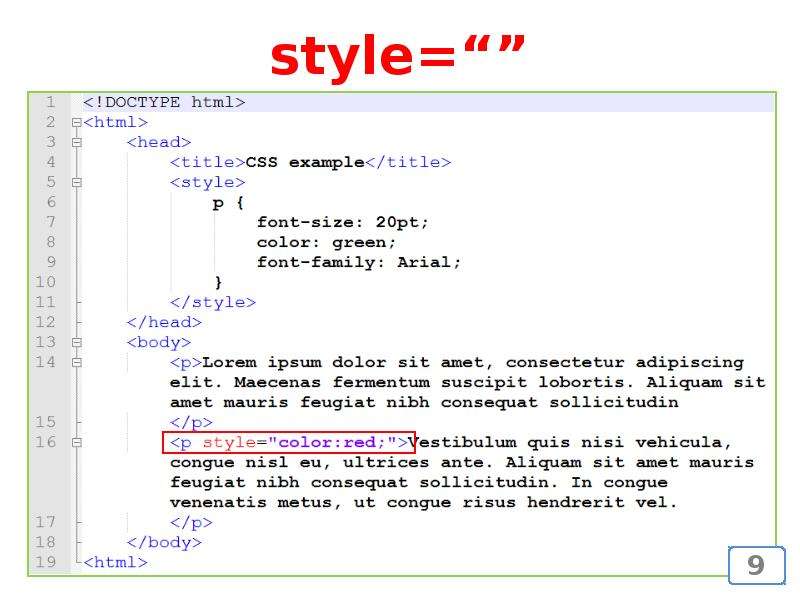 all) {
x = event.clientX + document.body.scrollLeft;
y = event.clientY + document.body.scrollTop;
// Для остальных браузеров
} else {
x = e.pageX; // Координата X курсора
y = e.pageY; // Координата Y курсора
}
// Показывать слой справа от курсора
if ((x + w + 10) < document.body.clientWidth) {
floatTipStyle.left = x + 'px';
// Показывать слой слева от курсора
} else {
floatTipStyle.left = x - w + 'px';
}
// Положение от верхнего края окна браузера
floatTipStyle.top = y + 20 + 'px';
}
function toolTip(msg) {
floatTipStyle = document.getElementById("floatTip").style;
if (msg) {
// Выводим текст подсказки
document.getElementById("floatTip").innerHTML = msg;
// Показываем подсказку
floatTipStyle.display = "block";
} else {
// Прячем подсказку
floatTipStyle.display = "none";
}
}
all) {
x = event.clientX + document.body.scrollLeft;
y = event.clientY + document.body.scrollTop;
// Для остальных браузеров
} else {
x = e.pageX; // Координата X курсора
y = e.pageY; // Координата Y курсора
}
// Показывать слой справа от курсора
if ((x + w + 10) < document.body.clientWidth) {
floatTipStyle.left = x + 'px';
// Показывать слой слева от курсора
} else {
floatTipStyle.left = x - w + 'px';
}
// Положение от верхнего края окна браузера
floatTipStyle.top = y + 20 + 'px';
}
function toolTip(msg) {
floatTipStyle = document.getElementById("floatTip").style;
if (msg) {
// Выводим текст подсказки
document.getElementById("floatTip").innerHTML = msg;
// Показываем подсказку
floatTipStyle.display = "block";
} else {
// Прячем подсказку
floatTipStyle.display = "none";
}
}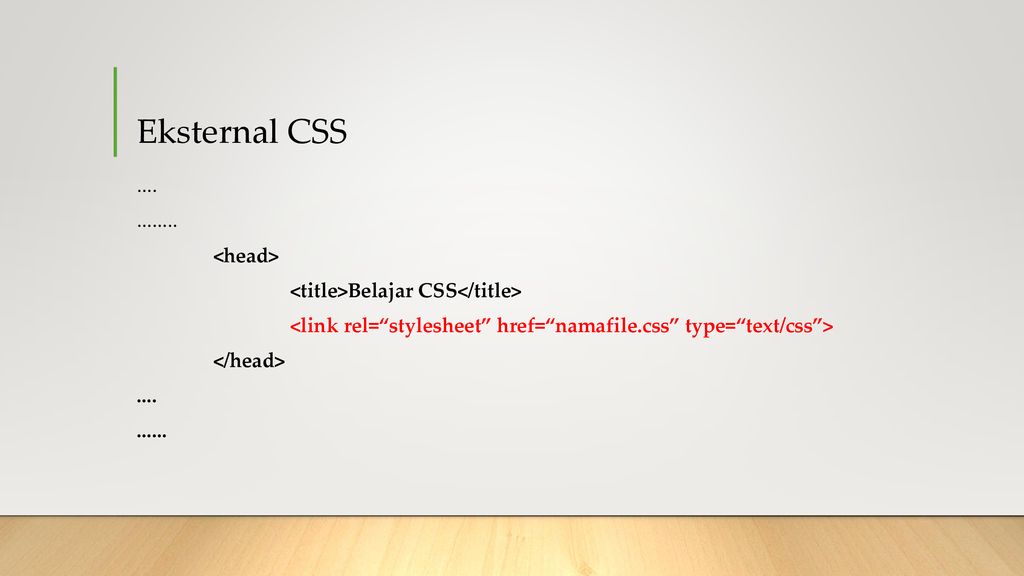

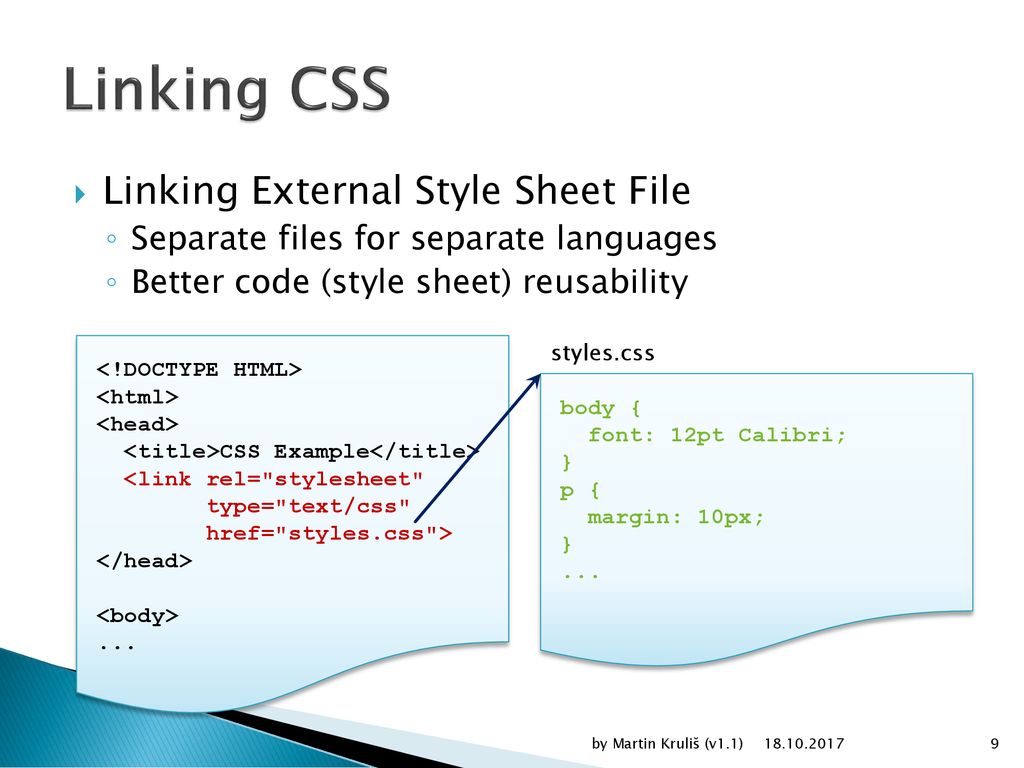 (по умолчанию)
(по умолчанию)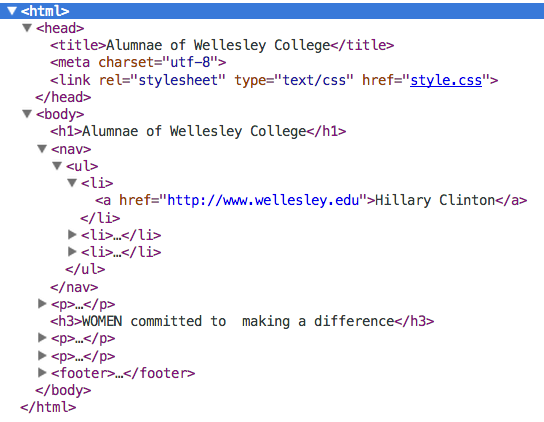 (по умолчанию)
(по умолчанию)
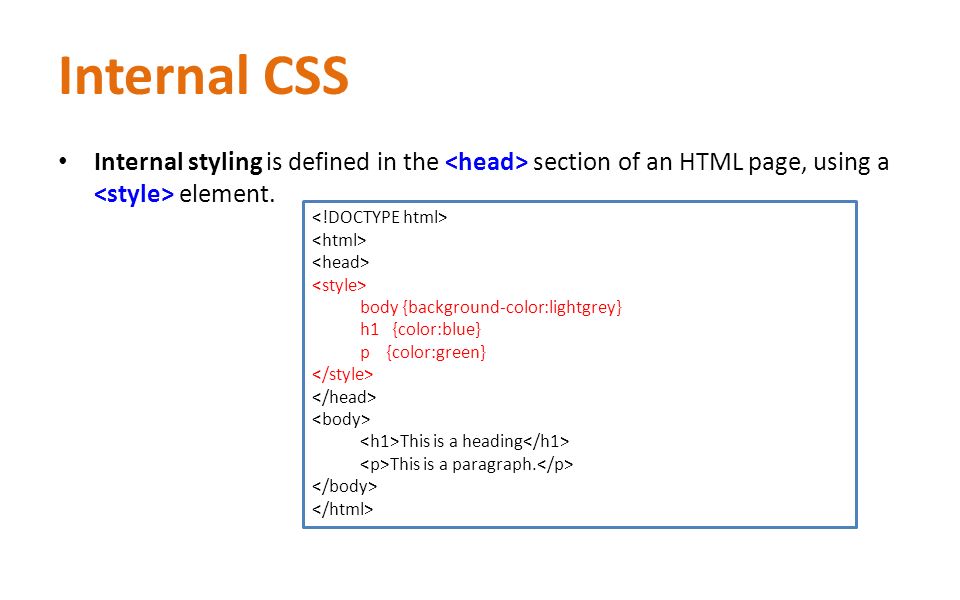
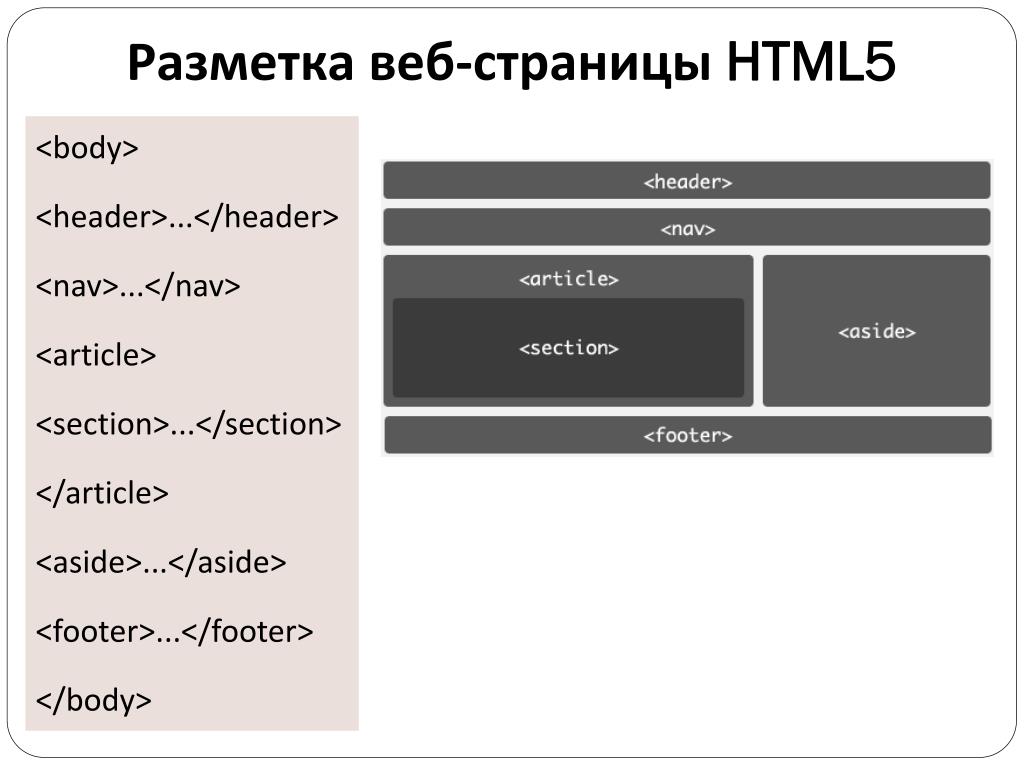 ....
</div><!-- .title -->
</div><!-- .header -->
</div><!-- .wraper -->
....
</div><!-- .title -->
</div><!-- .header -->
</div><!-- .wraper -->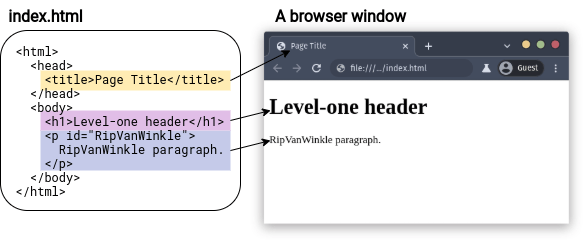 6s;
6s;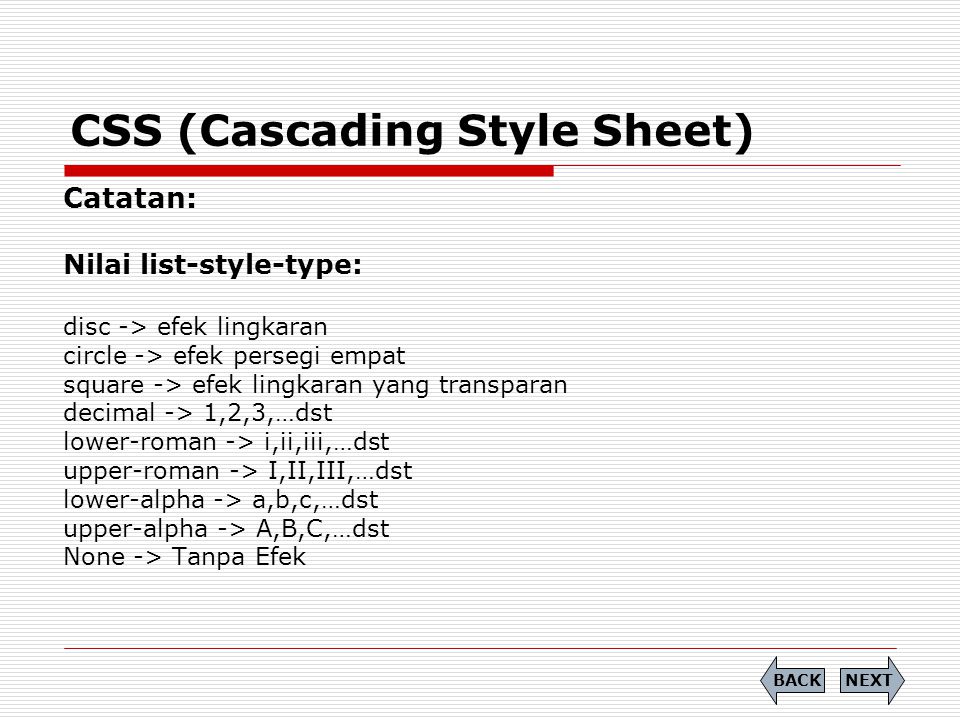
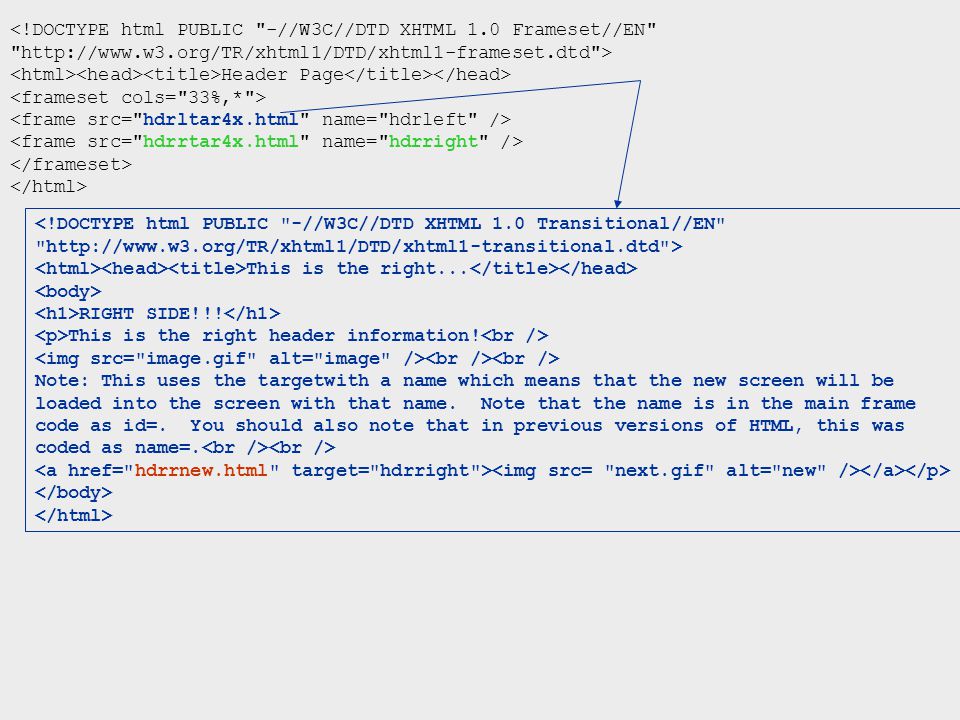 д.:
д.: